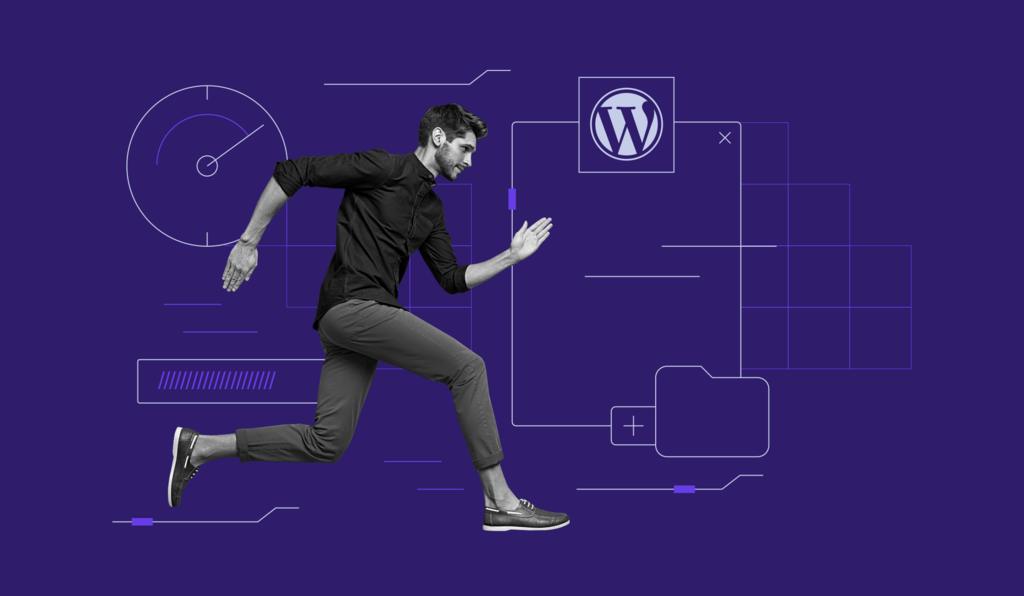داشتن یک سایت سریع برای هر پروژه یا کسب و کاری بسیار مهم است. موتورهای جستجو مانند گوگل سرعت صفحه را یک عامل رتبه بندی می دانند زیرا بر تجربه کلی کاربر تأثیر می گذارد. افزایش سرعت وب سایت وردپرس را با نکات گفته شده زیر انجام دهید.
سایت وردپرس ابزارها و ویژگی های مختلفی را ارائه می دهد که بر سرعت صفحه شما تأثیر می گذارد. در این مقاله توضیح میدهیم که چگونه از این ویژگی ها برای افزایش سرعت وردپرس استفاده کنید.
بهبود زمان لود شدن سایت باعث موارد زیر میشود:
- افزایش رتبه در موتورهای جستجو
- کاهش نرخ پرش
- تبدیل های بالاتر
با این 12 مرحله که در ادامه توضیح میدهیم میتوانید سرعت سایت وردپرس خود را به میزان قابل توجهی افزایش دهید و بهینه سازی سرعت وردپرس را بهتر درک خواهید کرد.
نحوه افزایش سرعت وردپرس
سرعت وب سایت وردپرس خود را تست کنید
قبل از کار بر روی وبسایت خود، انجام تستهای سرعت برای ثبت عملکرد سایت و بهبود آن ضروری است. GTmetrix و Pingdom برخی از محبوبترین ابزارهای تست سرعت فریمیوم هستند.
موارد حیاتی وب اصلی معیارهای اصلی هستند. معیارهای اصلی و مهم برای بهینه سازی نتایج تست سرعت سایت عبارتند از:
Largest Contentful Paint(LCP) : یا به فارسی نمایش بزرگترین المان صفحه. زمان بارگذاری صفحه را بررسی می کند، به خصوص اینکه صفحه وب با چه سرعتی مهمترین عناصر خود را ارائه می دهد. برای ارائه یک تجربه کاربری خوب، هدف خود را به امتیاز 2.5 ثانیه یا کمتر اختصاص دهید.
First Input Delay (FID) : به فارسی تاخیر اولین ورودی. عمدتاً زمان پاسخگویی از اولین تعامل کاربر تا پاسخ مرورگر وب را محاسبه می کند. امتیاز ایده آل برای FID 100میلی ثانیه یا کمتر است.
Cumulative Layout Shift (CLS) : این معیار مشخص میکند که چه مقدار از بخشهای صفحه در طول استفادهی کاربر به دلایل فنی، ناپایدار هستند و ممکن است محل و اندازهی آنها تغییر کند. مقدار آن باید 0.1 یا کمتر باشد.
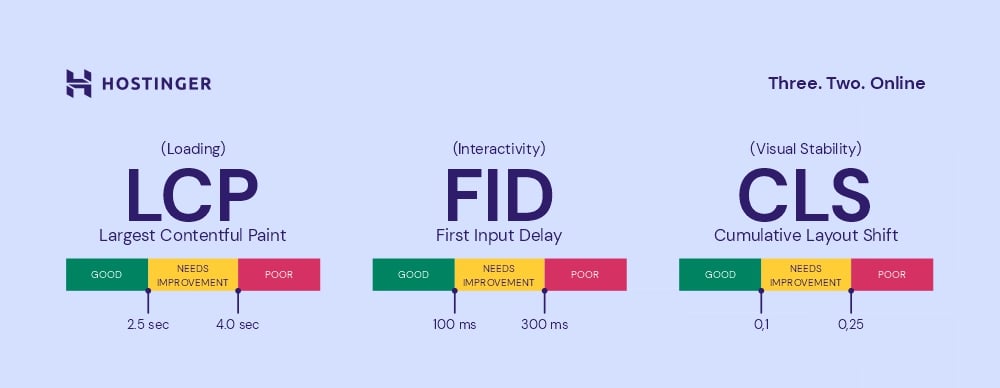
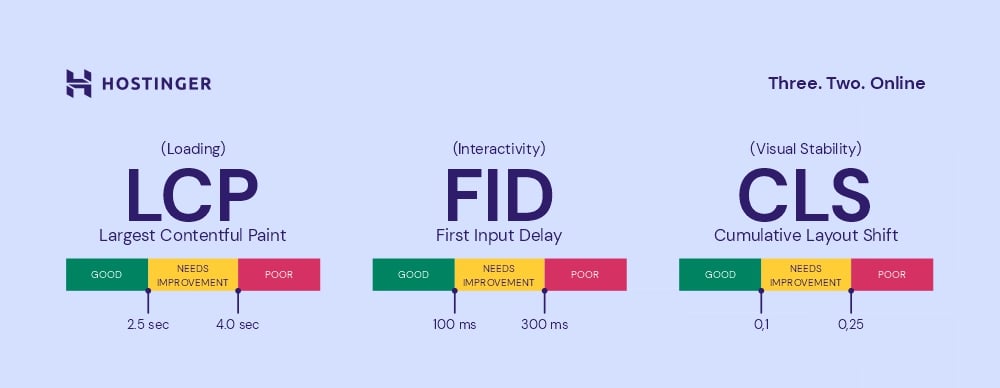
هاستینگر یک ویژگی تست PageSpeed در hPanel خود دارد تا فرآیند بهینه سازی زمان لود شدن سایت شما را ساده کند. این ویژگی همچنین شامل پیشنهاداتی در مورد چگونگی بهبود سرعت سایت است. مراحل تست وب سایت وردپرس با استفاده از هاستینگر به صورت زیر است:
1. به دکمه PageSpeed زیر وب سایت در hPanel بروید.
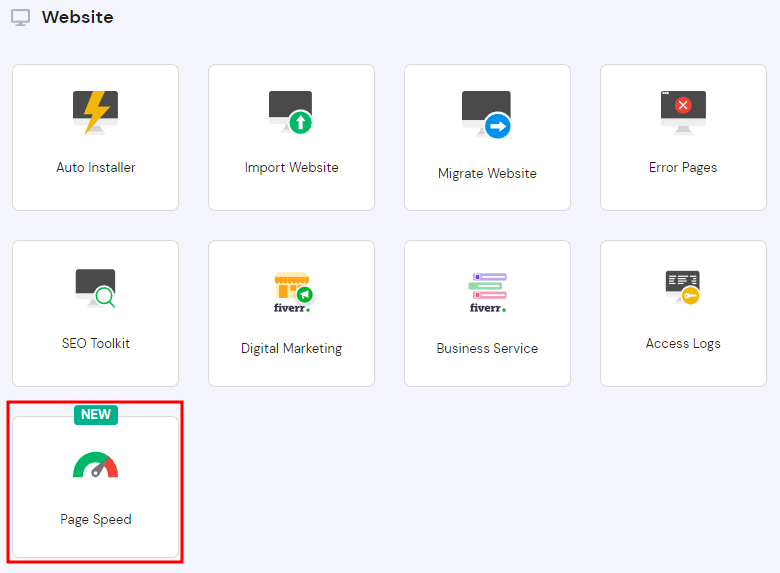
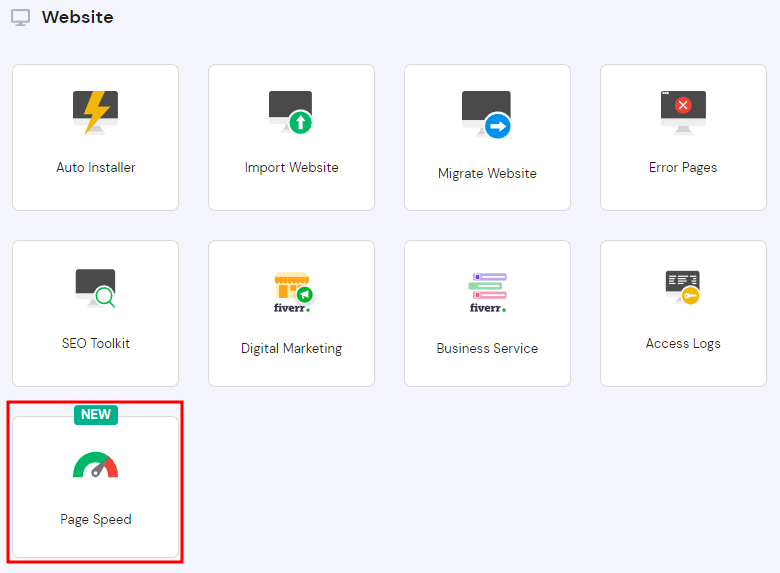
2. دسکتاپ یا موبایل را برای نوع دستگاه انتخاب کنید و رویAnalyze کلیک کنید.
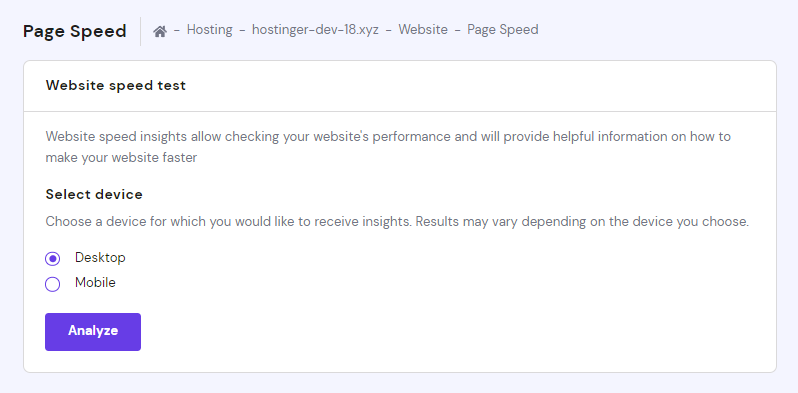
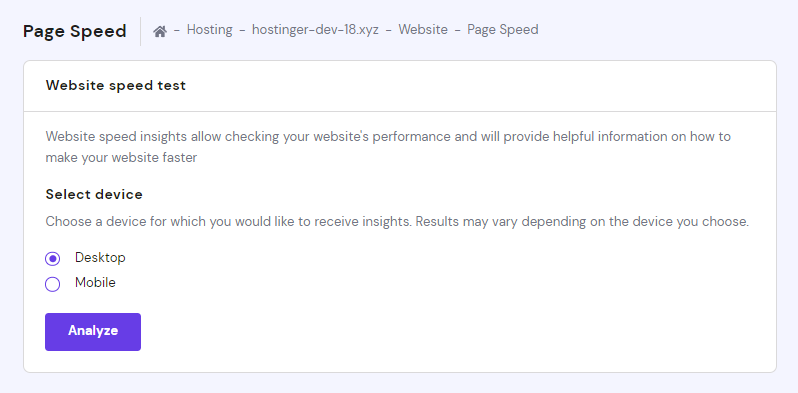
3. صفحه نتایج معیارهای اصلی و شاخص سرعت، زمان تعامل و کل زمان مسدود شدن را نشان می دهد. بر روی هر مورد در بخش جزئیات کلیک کنید تا پیشنهاداتی را برای بهبود آن بیابید.
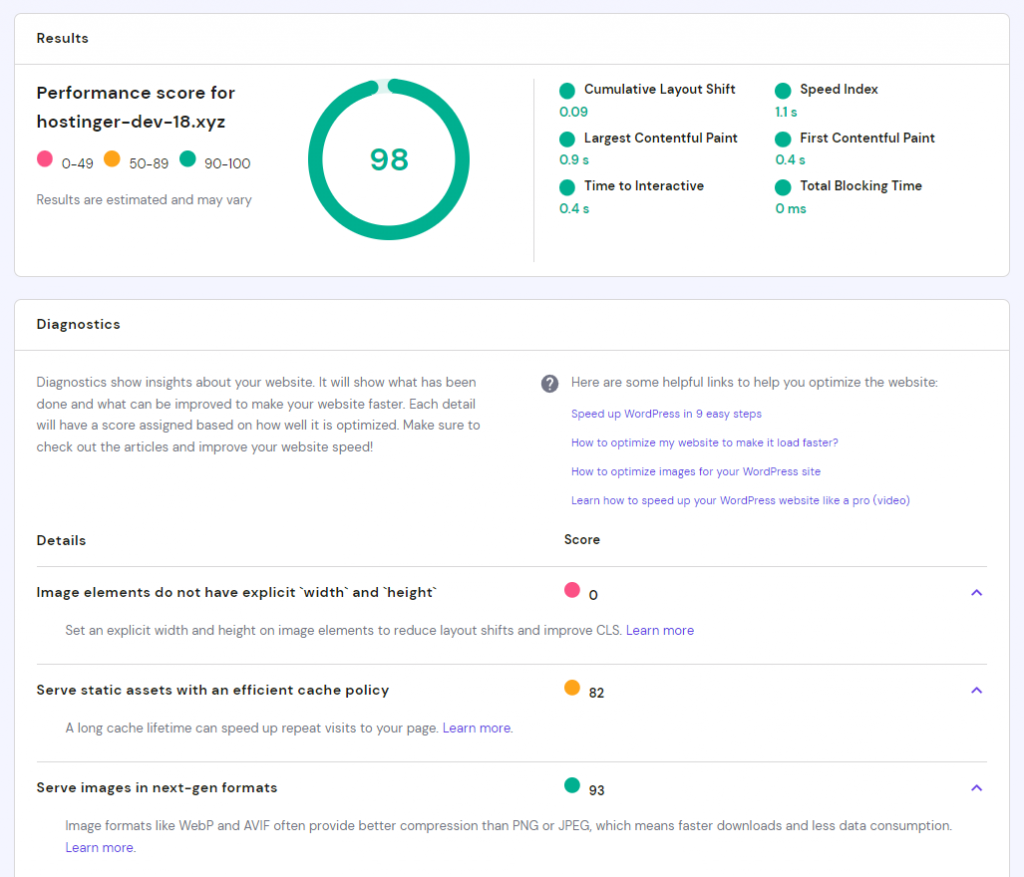
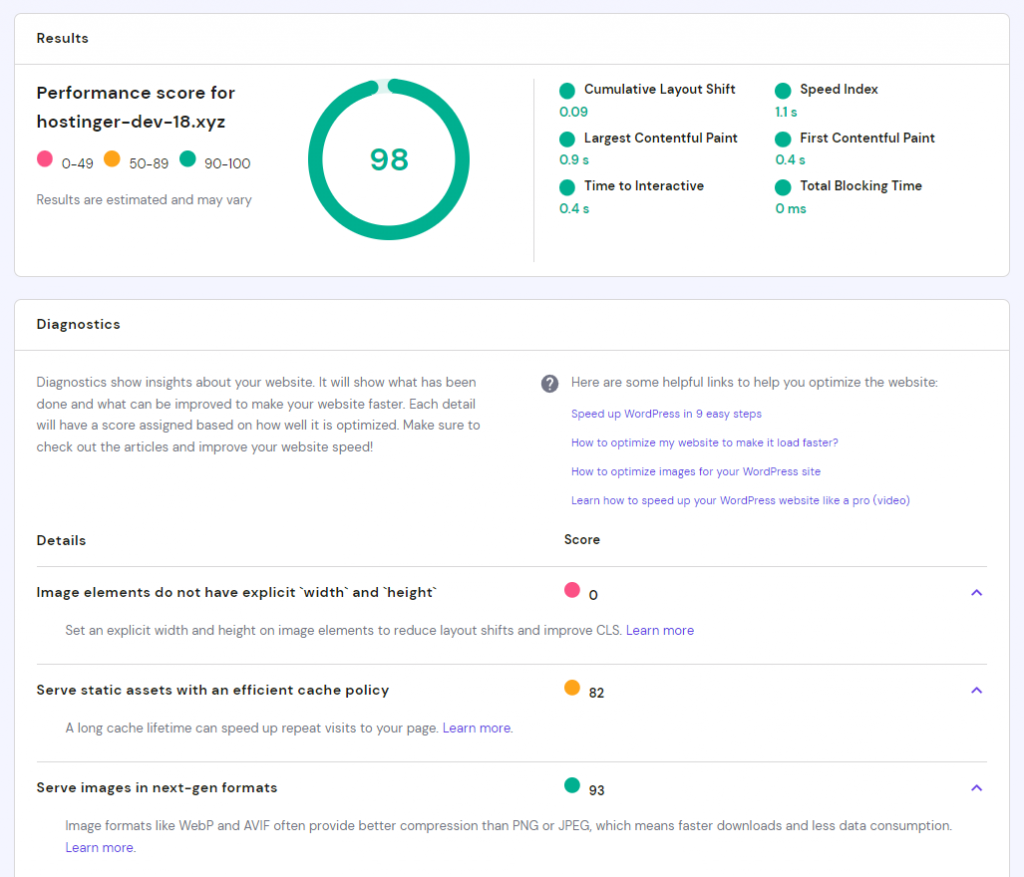
4. بخش Page Speed نتایج گذشته را برای تمام آزمایشاتی که در hPanel برای نام دامنه انجام داده اید نشان می دهد. این بخش به نمایش هرگونه تغییر در نمره تست سرعت شما کمک می کند.
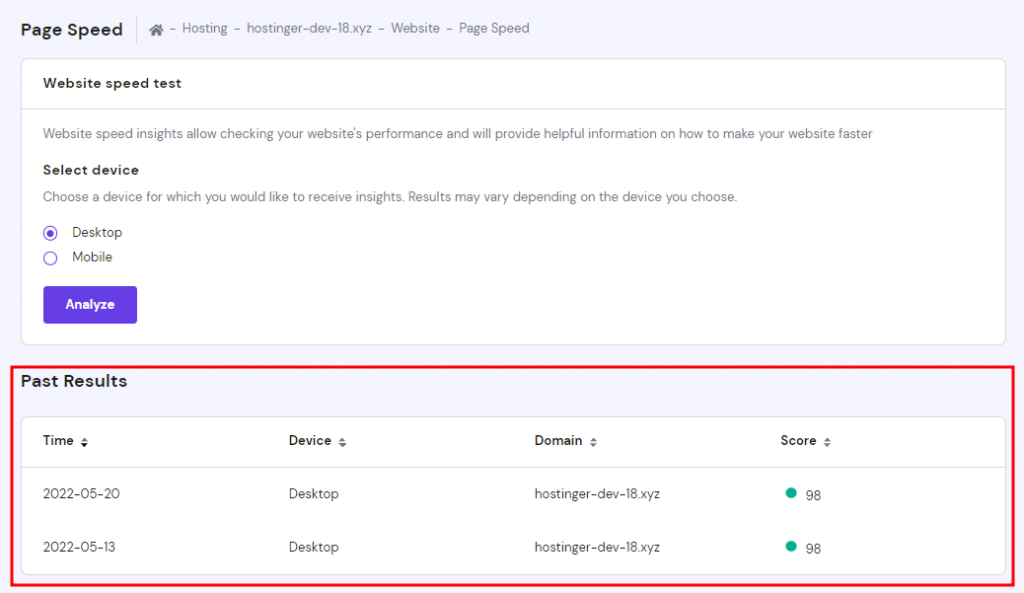
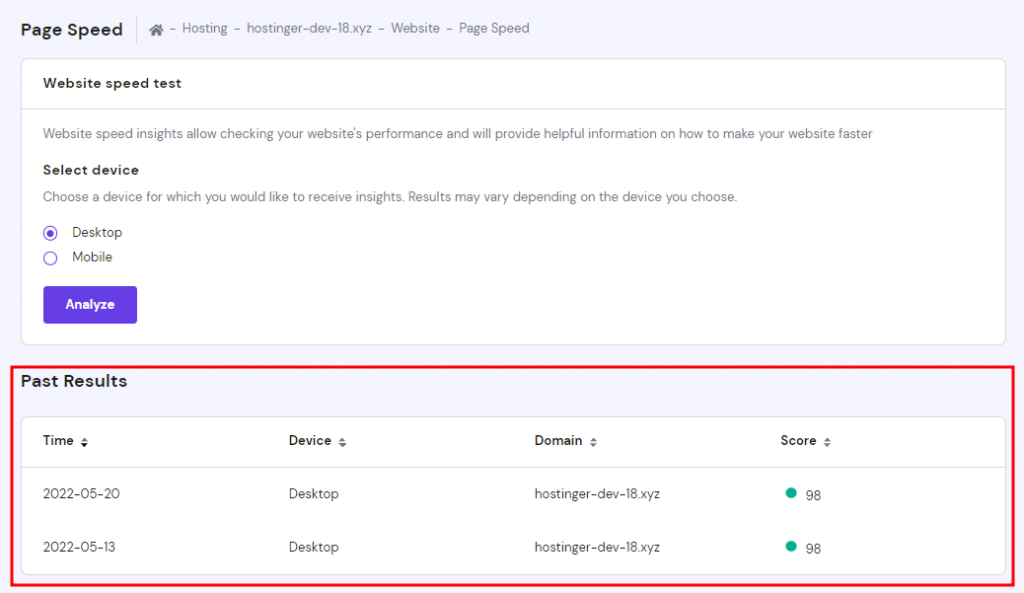
12 روش برای افزایش سرعت وب سایت وردپرس
پس از تست سرعت سایت خود در ادامه 12 روش برای افزایش سرعت وب سایت وردپرسی توضیح میدهیم.
موارد زیر را بر اساس سطح دشواری لیست کرده ایم. برخی از روشهای مبتدی شامل انتخاب برنامه میزبانی مناسب و استفاده از افزونه کش وردپرس است. و راه حل های پیشرفته تر شامل ارائه محتوا از طریق HTTP/2 است.
یک طرح میزبانی مناسب برای وب سایت وردپرس خود انتخاب کنید
ارائه دهندگان هاستینگ یا میزبانی وب بر سرعت سایت تأثیر زیادی دارند. بنابراین شناسایی نیازهای وب سایت شما برای انتخاب میزبان وب مناسب ضروری است.
برخی از عواملی که باید هنگام انتخاب یک ارائه دهنده میزبانی وب یک وب سایت در نظر بگیرید عبارتند از:
وب سرور سریع بر سرعت بارگذاری وب سایت هایی که از ارائه دهنده میزبانی استفاده می کنند تأثیر می گذارد. به عنوان مثال هاستینگر از سرورهای وب LiteSpeed (LSWS) به عنوان وب سرور اصلی استفاده می کند که دارای موتور کش پیشرفته است. به جای اینکه هر بار درخواست جدیدی ایجاد کند، LiteSpeed فایل های کش فشرده را ذخیره می کند و سرعت صفحه را بهینه می کند.
شامل ویژگی های وردپرس باشد. به عنوان مثال هاستینگر به طور خودکار افزونه LiteSpeed Cache را برای همه کاربران وردپرس نصب می کند.
پشتیبانی مشتری قابل اعتماد تضمین می کند که میزبانی وب شما سرعت سایت شما را کاهش نمی دهد. علاوه بر این وجود یک پشتیبانی برای رفع هر مشکلی از جمله زمان خرابی یا زمان بارگذاری کند ضروری است.
هنگامی که یک ارائه دهنده هاست را انتخاب کردید، زمان آن است که مناسب ترین برنامه را برای سایت وردپرس خود انتخاب کنید. به طور کلی ارائه دهندگان هاستینگ برنامه های مختلفی را برای وردپرس ارائه می دهند:
- هاستینگ اشتراکی : با این نوع میزبانی سایت شما یک سرور فیزیکی را با یک یا چند وب سایت دیگر به اشتراک می گذارد. در واقع از چندین وب سایت در یک سرور پشتیبانی می کند و منابع آن را به اشتراک می گذارد. برنامه های میزبانی مشترک Hostinger از 1.99 دلار در ماه شروع می شود.
- میزبانی ابری : یک نوع میزبانی برتر که منابع اختصاصی را از شبکه ای از چندین سرور ارائه می دهد. استفاده از آن به اندازه هاستینگ اشتراکی ساده است. مجموعه برنامه های میزبانی ابری Hostinger از 9.99 دلار در ماه شروع می شود.
- هاست سرور خصوصی مجازیVPS : نوعی هاستینگ که به کاربران دسترسی روت و منابع اختصاصی می دهد. برای راه اندازی و نگهداری آن نیاز به تخصص فنی دارد. میزبانی VPS Hostinger از 3.49 دلار در ماه شروع می شود.
- هاستینگ وردپرس : نوعی هاستینگ اشتراکی که به طور خاص برای بهینه سازی عملکرد و امنیت وردپرس طراحی شده است. قیمت برنامه های میزبانی وردپرس هاستینگر شامل جدول زیر است:
مقدار محتوایی را که می خواهید آپلود کنید و ترافیک پیش بینی شده خود را از قبل در نظر بگیرید تا سایت وردپرس شما عملکرد خوبی داشته باشد. در حالت ایده آل برنامه انتخابی باید منابع کافی برای استفاده روزانه داشته باشد و فضایی برای افزایش غیرمنتظره ترافیک و ارتقاء داشته باشد.
همچنین بودجه خود را در انتخاب برنامه هاستینگ در نظر بگیرید. این یک سرمایه گذاری اساسی است که می تواند به طور کلی به افزایش عملکرد سایت شما کمک کند.
نزدیکترین مکان سرور را انتخاب کنید
مکان سرور تعیین میکند که با چه سرعتی میتواند درخواستها را برای بارگیری وبسایت شما ارسال و دریافت کند. هر چه فاصله فیزیکی بین شما و سرور بیشتر باشد، دریافت و پردازش درخواست بیشتر طول می کشد. انتخاب مکان مناسب سرور می تواند تأخیر را کاهش دهد.
تأخیر بالا سرعت وب سایت را کند می کند و تجربه کلی کاربر را بدتر می کند. وب سایت هایی با محتوای سنگین اغلب دارای تأخیر بالایی هستند، مانند وب سایت هایی که دارای تصاویر، انیمیشن ها و ویدیوهای زیادی هستند. هنگام ثبت نام برای برنامه میزبانی، نزدیک ترین مکان سرور به مخاطبان هدف خود را انتخاب کنید.
هاستینگر دارای 10 مرکز داده در اروپا، آمریکای شمالی و جنوبی و آسیا است. اگر صاحب وب سایتی هستید و می خواهید مکان سرور خود را تغییر دهید، با ارائه دهنده هاست خود تماس بگیرید. هاستینگر این فرآیند را در داشبورد hPanel خود ساده کرده است.
1. به داشبورد hPanel خود دسترسی پیدا کنید و بخش Server را در نوار کناری پیدا کنید. روی آیکون Edit کلیک کنید.
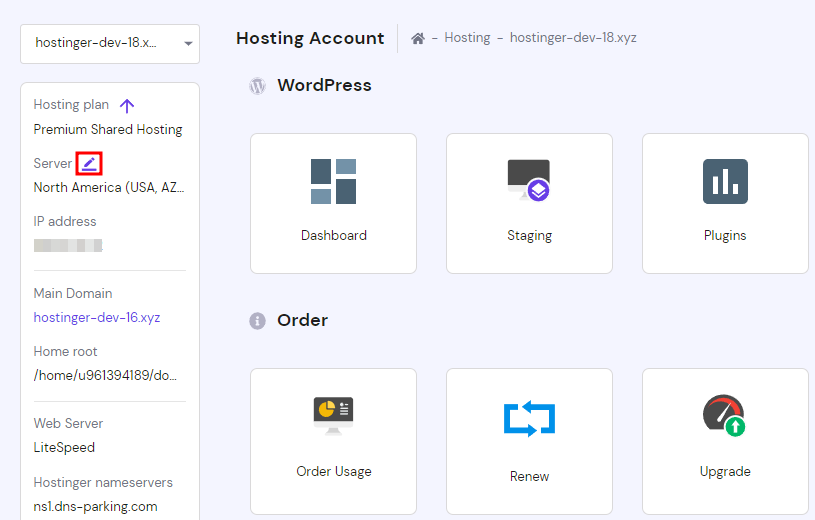
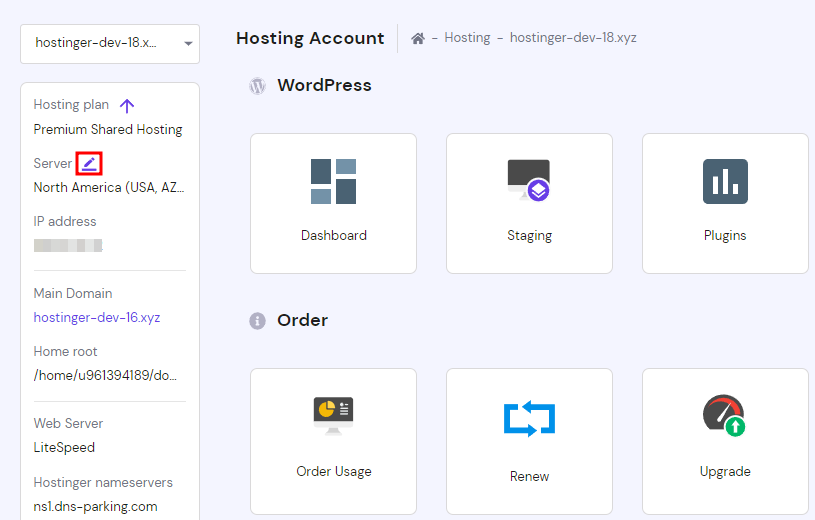
2. یک پنجره جدید ظاهر خواهد شد. مکان سرور را برای انتقال از منوی کشویی انتخاب کنید. توجه داشته باشید که شما فقط مجاز به یک انتقال سرور در ماه هستید. برای درخواست انتقال روی Next و سپس Start کلیک کنید.
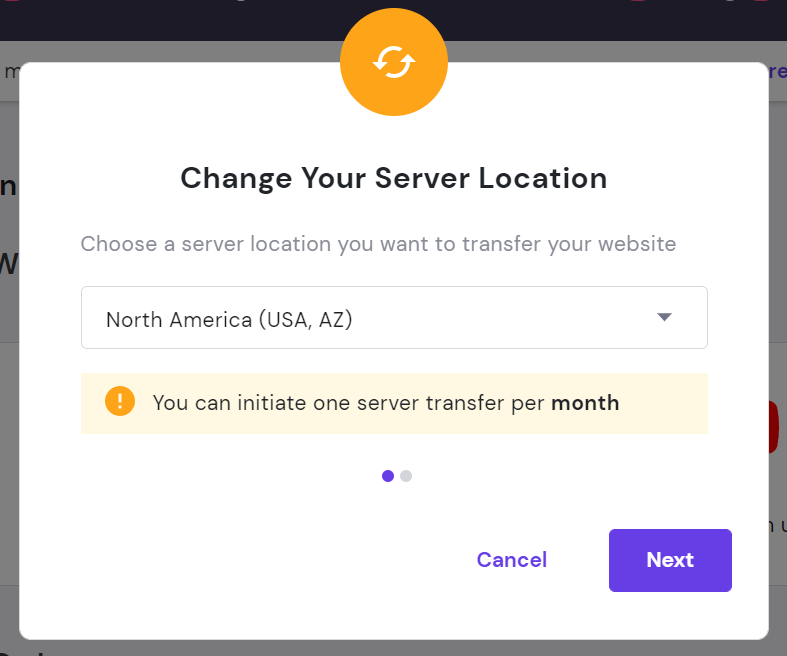
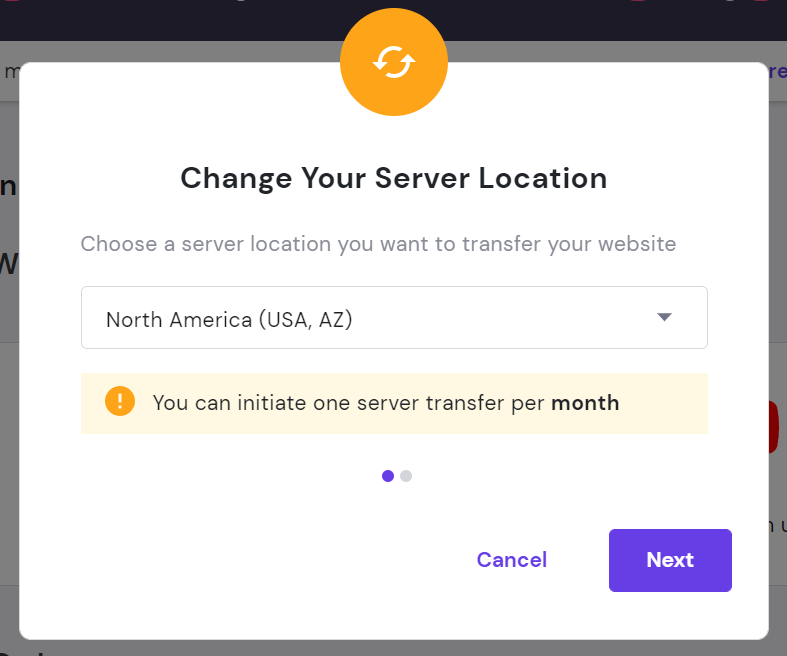
هنگامی که هاستینگر وب سایت را به طور کامل به سرور جدید منتقل کرد، آدرس IP مرتبط با طرح میزبانی شما را عوض می کند. مطمئن شوید که آیا دامنه شما به ارائهدهنده درستی اشاره میکند یا خیر.
اگر از مکان اکثریت مخاطبان خود اطلاع ندارید از یک ابزار تجزیه و تحلیل استفاده کنید. متداول ترین افزونه Google Analytics در سایت های وردپرسی MonsterInsights است. نصب MonsterInsights معیارهای ترافیک وب سایت شما را مستقیماً از داشبورد وردپرس نشان می دهد.
اگر شبکه تحویل محتوا یاCDN ندارید، توصیه می کنیم نزدیکترین سرور به مخاطبان هدف خود را انتخاب کنید. اگر از CDN استفاده میکنید، نزدیکترین سرور به مکان فیزیکی خود را انتخاب کنید، زیرا روند آپلود شما را سرعت میبخشد.
از شبکه تحویل محتوا استفاده کنید
CDN شبکه ای از سرورهای توزیع شده در نقاط مختلف جغرافیایی است و با توجه به اینکه کدام سرور به موقعیت بازدیدکننده سایت نزدیک تر است به درخواست ها پاسخ داده می شود. این راه حل عالی برای یک سایت جهانی وردپرس با مخاطبان هدف در مکان های مختلف است. CDN فاصله بین کاربر و سرور را کوتاه می کند و تأخیر را به میزان قابل توجهی کاهش می دهد و سرعت صفحه را افزایش می دهد.
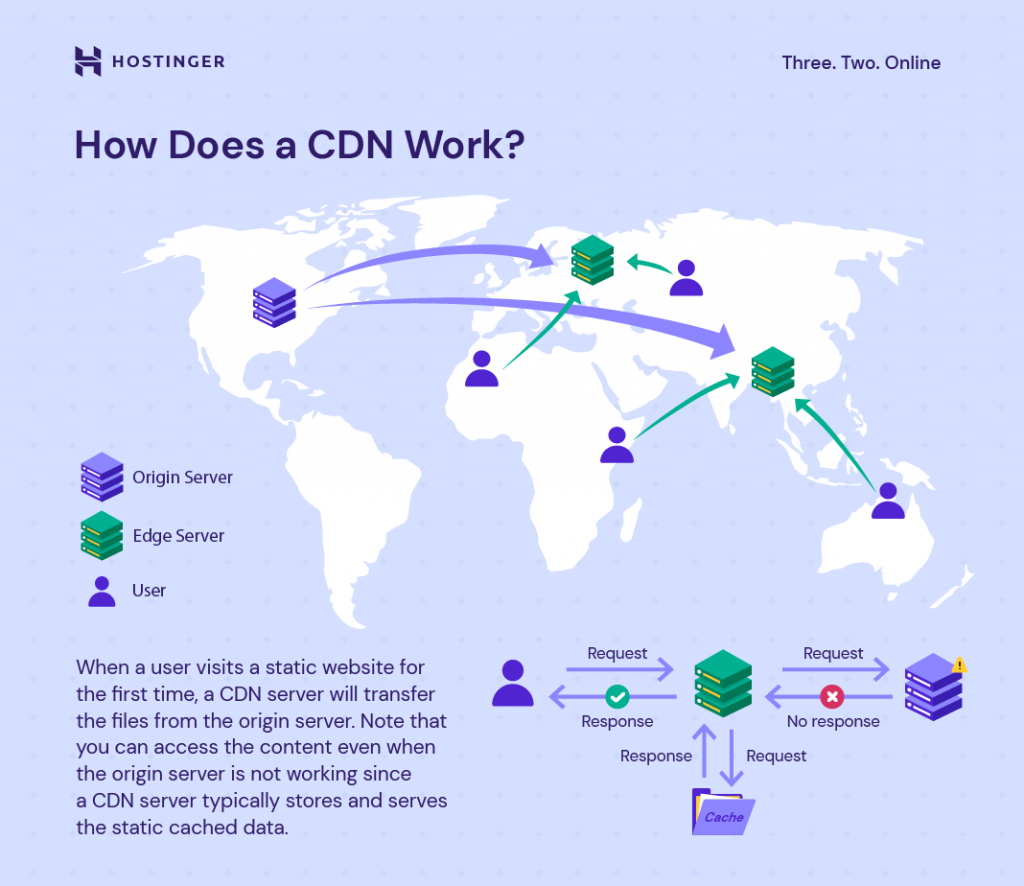
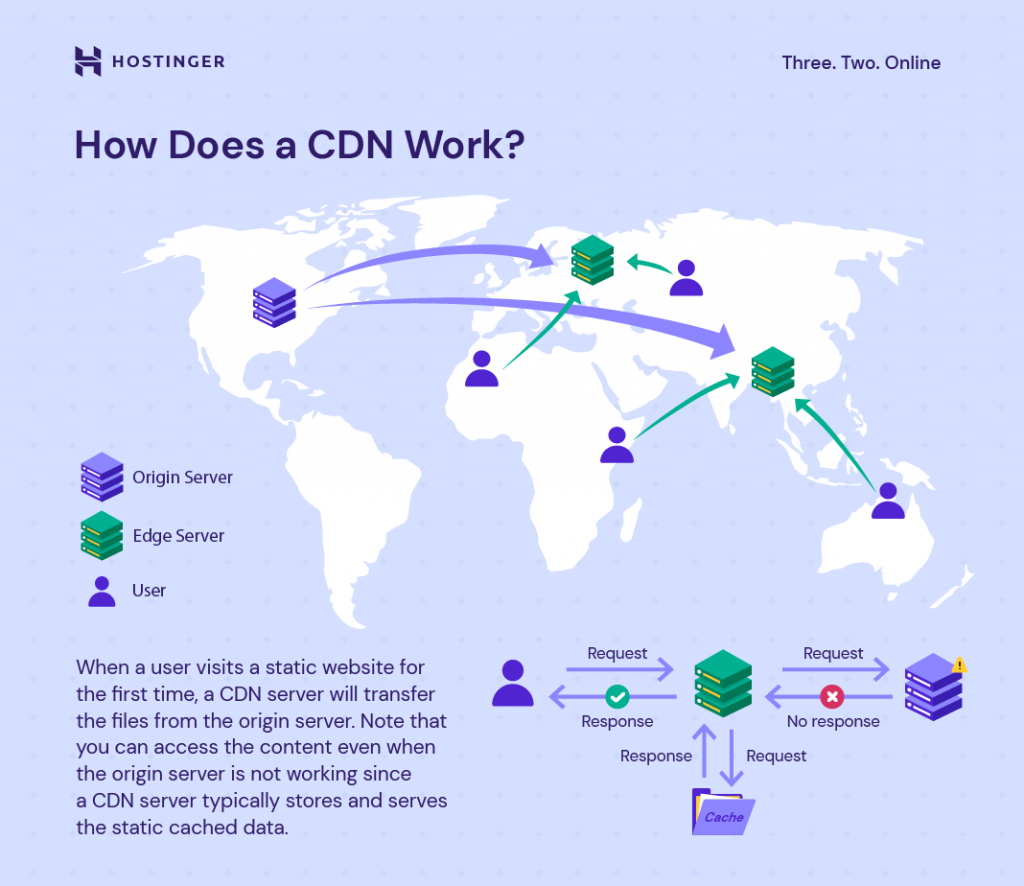
یک CDN با ذخیره یک کپی از محتوای ثابت یک وب سایت در حافظه پنهان کار می کند. هنگامی که کاربر از وب سایت بازدید می کند، سرور نزدیک به آنها محتوا را بارگذاری می کند و تعداد درخواست های HTTP خارجی را کاهش می دهد. وردپرس با گزینه های مختلف CDN به خوبی کار می کند. برخی از ارائه دهندگان هاستینگ پکیج های CDN را با برنامه های خود ارائه می دهند.
یک افزونه کش وردپرس را نصب کنید
هنگام ایجاد تغییرات در وب سایت وردپرس خود ممکن است محتوای شما به طور خودکار در قسمت فرانت اند به روز نشود. کاربران اغلب برای نمایش به روز رسانی ها نیاز به پاک کردن حافظه پنهان دارند. با این حال وب کش سرعت وب سایت های وردپرس را افزایش می دهد.
بنابراین افزونه های کش وردپرس می توانند به مدیریت بهتر کش شما کمک کنند. ابزار و تنظیمات مناسب حتی می تواند عملکرد سایت شما را به میزان قابل توجهی افزایش دهد. یکی از محبوب ترین افزونه های کش وردپرس LiteSpeed Cache است.
برخلاف سایر پلاگین های کش LiteSpeed مستقیماً با وب سرور ادغام می شود. این ورودی ها را به خاطر می آورد و وابستگی ها را برای مدیریت هوشمندانه حافظه پنهان تجزیه و تحلیل می کند.
علاوه بر این LiteSpeed کش آبجکت یا Object Cache (LSMCD)را نیز ارائه می دهد. این قابلیتی است که زمان پاسخگویی وب سایت را تا 10 درصد بهبود می بخشد و زمان بازیابی نتایج سوالات را تا حد زیادی کاهش می دهد.
برای نصب LiteSpeed با استفاده از Hostinger مراحل زیر را دنبال کنید:
1. روی داشبورد زیر قسمت وردپرس کلیک کنید.
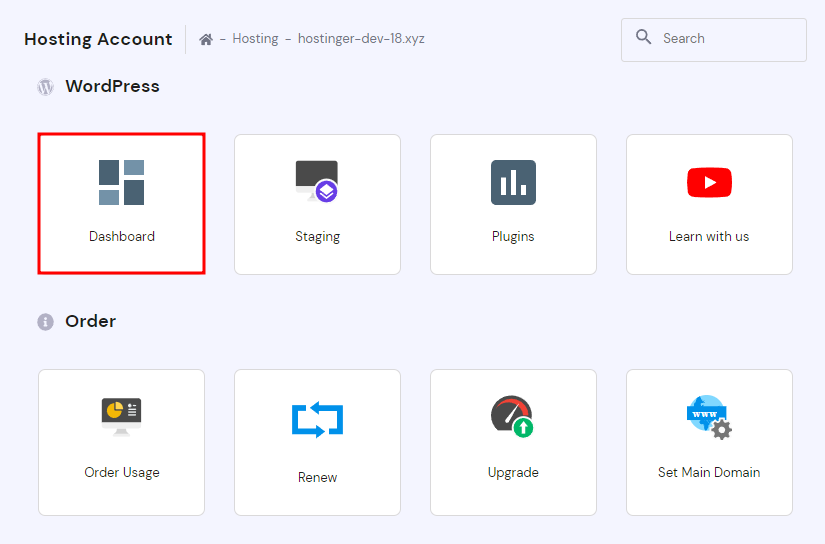
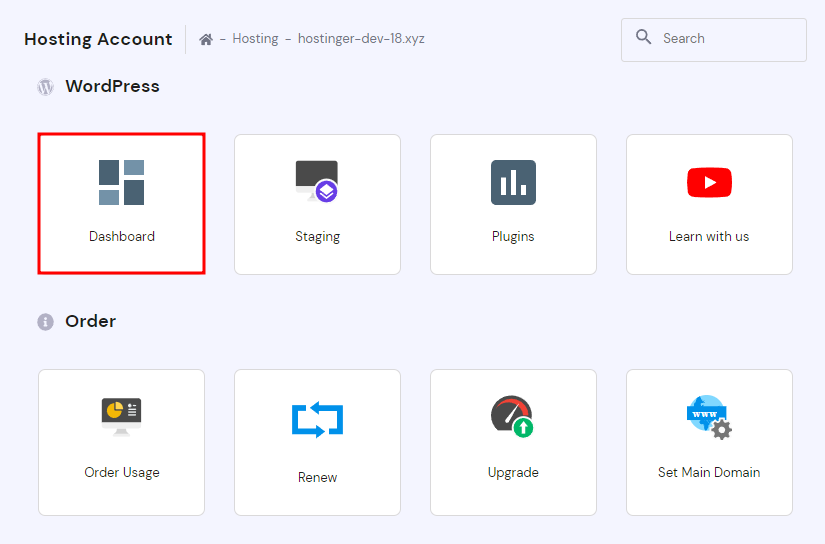
2. دکمه کنار LiteSpeed را در سمت راست تغییر دهید.
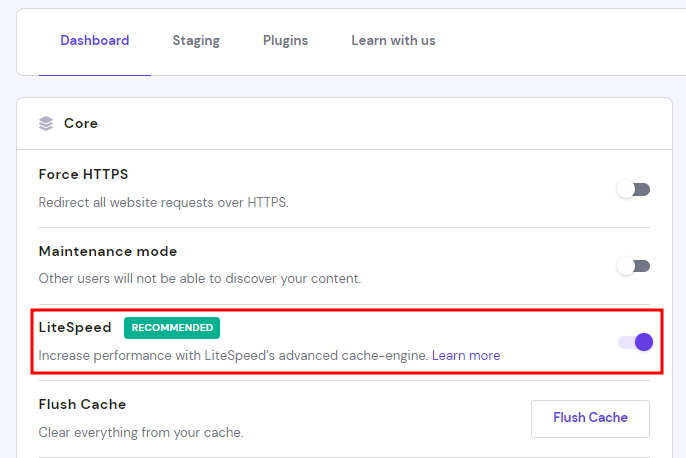
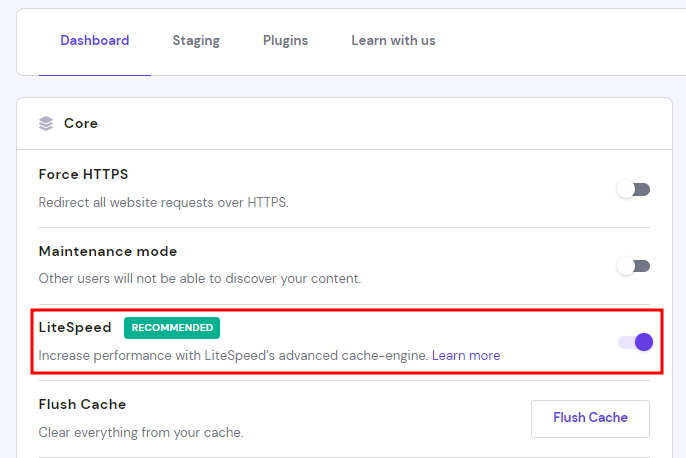
یک تم وردپرس بهینه را انتخاب کنید
تم و قالب وردپرسی که استفاده می کنید می تواند بر سرعت وب سایت شما تأثیر بگذارد. انتخاب یک تم بهینه شده برای افزایش سرعت سایت وردپرس ضروری است. برای انتخاب یک تم وردپرس سریع به معیارهای زیر توجه کنید:
کد بهینه شده : کد تم باید مطابق با استانداردهای کنسرسیوم وب جهانی (W3C)و وردپرس باشد تا از مشکلات عملکرد یا امنیتی جلوگیری کند. از ابزارهایی مانند HTML Markup Validation Service و افزونه رایگان Theme Check برای اعتبارسنجی سریع کد یک موضوع استفاده کنید.
سبک : یک تم سبک فقط باید دارای ویژگی های لازم باشد. اندازه فایل جاوا اسکریپت و CSS در حالت ایده آل باید کمتر از 100 کیلوبایت باشد. قالب های پیش فرض وردپرس به طور کلی در این دسته قرار می گیرند.
سازگاری با مرورگر : متأسفانه همه تم های وردپرس نمی توانند در مرورگرهای مختلف عملکرد خوبی داشته باشند. انتخاب تم سازگار با مرورگرها به شما امکان می دهد بهترین تجربه را برای هر کاربری ارائه دهید.
موبایل ریسپانسیو: هنگامی که یک تم برای موبایل مناسب است، می تواند بدون کاهش سرعت خود را با صفحه نمایش تلفن همراه سازگار کند. به دلیل اینکه بیش از نیمی از کل ترافیک وب که از دستگاه های تلفن همراه منشا می گیرد، این گزینه برای جذب بازدید کننده بسیار مهم است.
AMP : فناوری صفحات موبایل شتاب (AMP) به سایتهای وردپرس امکان بارگذاری سریعتر روی دستگاههای تلفن همراه را میدهد. انتخاب یک تم آماده AMP می تواند به طور قابل توجهی سرعت سایت تلفن همراه شما را بهبود بخشد.
یکی از تم های وردپرس که از همه این معیارها استفاده می کند، تم Astra است. از ابتدا ساخته شده است تا در عین ارائه ویژگیها و زیباییشناسی سریع و آسان باشد.
از WordPress stagingبرای تست سرعت قالب خود استفاده کنید. با WordPress stagingقبل از انتخاب یک تم تم های مختلف را امتحان کنید. مراحل راه اندازی وب سایت استیجینگ با هاستینگر شامل موارد زیر است:
1. Staging را در قسمت وردپرس در hPanel خود انتخاب کنید.
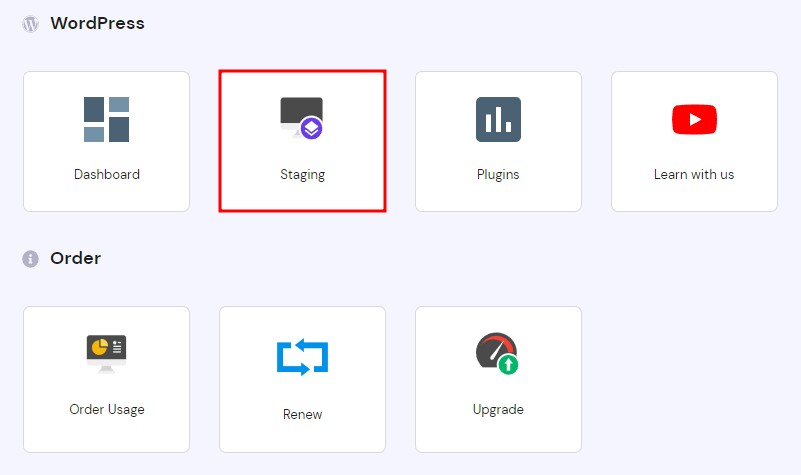
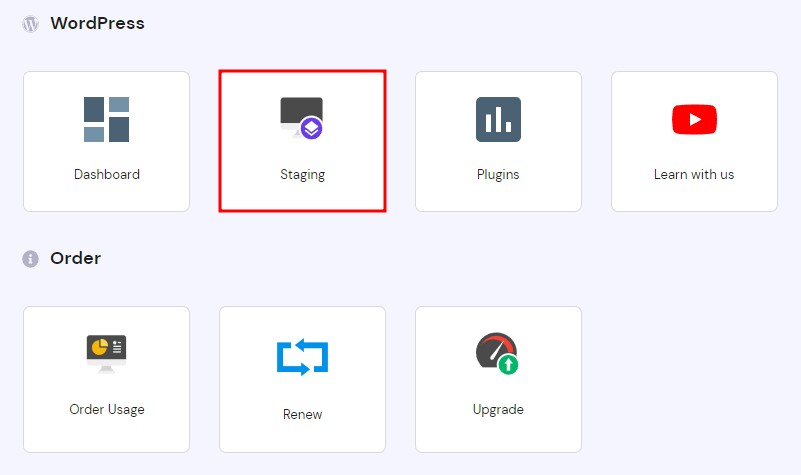
2. برای ادامه روی دکمه Create staging کلیک کنید و یک زیر دامنه یا subdomain وارد کنید.
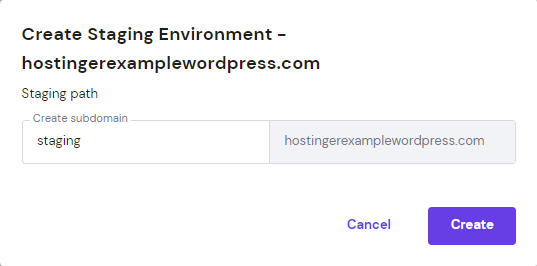
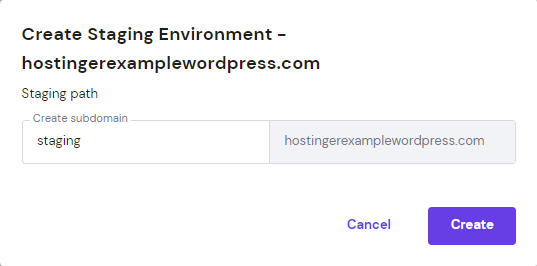
3. لینک Manage staging شما را به داشبورد وردپرس میبرد تا هر گونه تغییری را بتوانید انجام دهید.
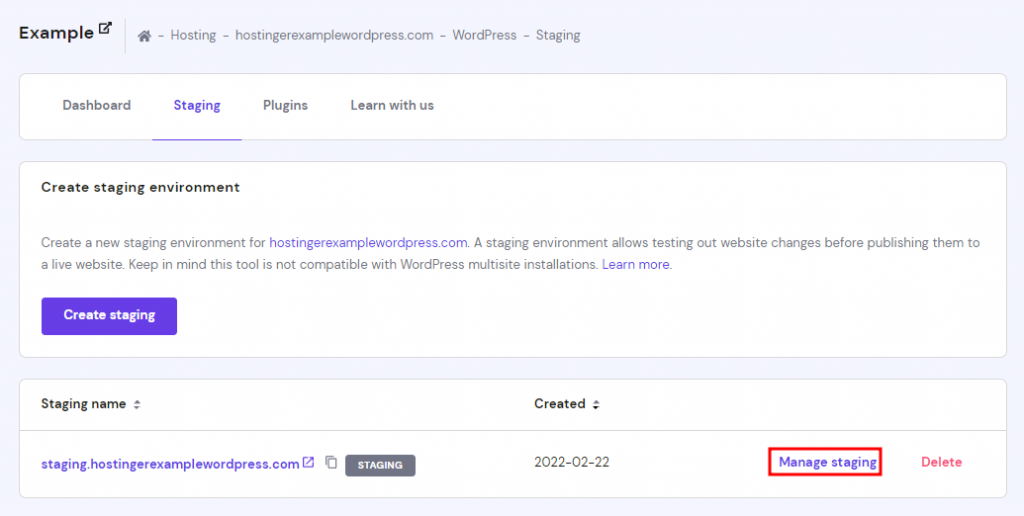
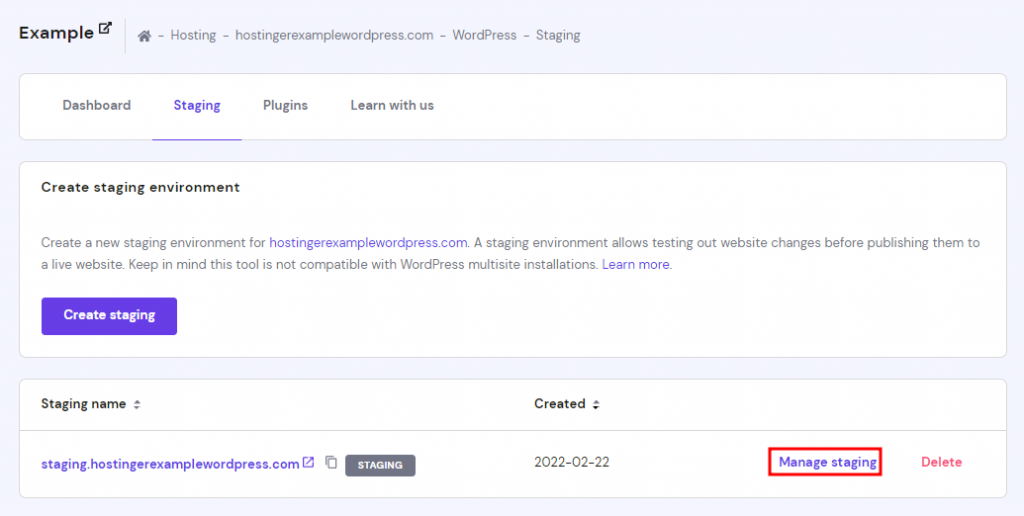
پس از تصمیم گیری در مورد انتخاب تم و قالب مطمئن شوید که تم را به درستی نصب کرده اید.
افزایش سرعت وب سایت وردپرس: بهینه سازی تصاویر
تصاویر برای زیبایی شناسی یک وب سایت ضروری هستند. تصاویر یکی از بهترین راه ها برای جلب توجه، نشان دادن یک محصول یا برانگیختن یک احساسات هستند. با این حال تصاویر بزرگ می توانند به طور قابل توجهی زمان لود شدن سایت را کاهش دهند. در واقع تصاویر حدود 45 درصد از اندازه کل صفحه را تشکیل می دهند.
در اینجا چند نکته برای بهینه سازی تصاویر برای سایت های وردپرس وجود دارد:
- مطمئن شوید که حجم فایل 500 کیلوبایت یا کمتر باشد. قبل از آپلود هر تصویر اندازه فایل آن را بررسی کنید. به طور کلی تصاویر بزرگتر از 500 کیلوبایت به طور قابل توجهی کندتر بارگیری می شوند. از ابزاری مانند TinyPNG برای فشرده سازی تصاویر استفاده کنید.
از فرمت فایل پیشنهادی استفاده کنید. فرمت های مختلف تصویر از روش های مختلف فشرده سازی فایل استفاده می کنند. در نتیجه برخی از فرمت های فایل برای استفاده های خاص مناسب تر از بقیه هستند. در اینجا برخی از رایجترین فرمتهای فایل تصویری و بهترین آنها آورده شده است:
- JPEG این فرمت از فشرده سازی با اتلاف استفاده میکنید. در واقع تصویر برخی از اطلاعات را به نفع اندازه کوچکتر از دست می دهد. JPEG های پیشرفته می توانند تجربه کاربر و عملکرد وب سایت را بهبود بخشند.
- PNG از فشرده سازی بدون اتلاف استفاده می کند و تمام اطلاعات را در یک تصویر حفظ می کند و بهترین وضوح را تضمین می کند. PNG فرمت پیشنهادی برای گرافیک و طراحی است.
- WebP این فرمت فایل به دلیل ترکیب فشرده سازی با اتلاف و بدون اتلاف بسیار محبوب است. با استفاده از WebP می توانید تصویری با وضوح بالا و کوچکتر از یک فایل JPEG یا PNG ارائه دهید.
تصاویر Lazy load : هنگامی که لیزی لود وردپرس فعال است، تصاویر در یک صفحه در صورت درخواست بارگیری می شوند. این روش سرعت سایت را بهبود می بخشد زیرا وب سایت مجبور نیست همه تصاویر را به طور همزمان بارگیری کند و فقط زمانی که کاربر برای مشاهده آنها به پایین اسکرول می کند اینکار انجام میشود.
توصیه می کنیم یک افزونه وردپرس برای بهینه سازی سرعت مانند WP Smush را برای یک راه حل تصویری سریع و ساده نصب کنید. WP Smush به شما امکان می دهد تصاویر را در کتابخانه مدیا وردپرس خود به صورت انبوه فشرده سازی و تغییر اندازه دهید و دارای Lazy load است. علاوه بر این نسخه پرو WP Smush به شما امکان می دهد تصاویر را به WebP تبدیل کنید.
پلاگین های غیرفعال شده را حذف نصب کنید
یک افزونه وردپرس به گسترش عملکرد ویژگی ها و عملکرد سایت شما کمک می کند. با این حال برخی از افزونهها میتوانند منابع فشرده باشند و بر عملکرد تأثیر بگذارند. باید از داشتن تعداد زیاد افزونه های وردپرس خودداری کنید و مطمئن شوید که افزونه هایی را که دیگر استفاده نمی کنید حذف کرده اید.
مطلب معرفی بهترین افزونههای وردپرس را هم بخوانید.
غیرفعال کردن یک افزونه کافی نیست زیرا هنوز به سایت وردپرس شما متصل است. شما باید افزونه های استفاده نشده را از وردپرس به طور کامل حذف کنید. خوشبختانه حذف اکثر افزونه ها ساده است. از داشبورد خود به Plugins بروید، افزونه غیرفعال شده را پیدا کنید و حذف را انتخاب کنید.
افزونههای غیرفعال ممکن است برخی از query پایگاه داده و پیکربندی وردپرس را به جا بگذارند، که نیاز به مراحل اضافی برای حذف کامل آنها دارد. این وضعیت در مورد پلاگین های امنیتی یا کش رایج است.
قبل از حذف یک افزونه غیرفعال شده، توضیحات رسمی افزونه را بررسی کنید که نحوه حذف صحیح آن را توضیح می دهد. به عنوان مثال Yoast SEO یک مقاله جامع در مورد نحوه حذف کامل افزونه خود دارد. اگر افزونه راهنمای حذف کامل ندارد، باید تنظیمات باقیمانده و فایل های پایگاه داده را به صورت دستی حذف کنید.
برای جلوگیری از حذف مکرر افزونه های وردپرس سعی کنید از همان ابتدا از افزونه های ضروری استفاده کنید.
همیشه ابتدا توسعه دهنده را بررسی کنید. در حالت ایدهآل توسعهدهنده باید سابقه ایجاد افزونههای قابل اعتماد و پاسخ به بازخورد کاربران را داشته باشد. آنها همچنین باید به طور مرتب افزونه را به روز کنند.
از بازارهای قابل اعتماد استفاده کنید. اگر می خواهید افزونه ای را از منبع شخص ثالث نصب کنید، مطمئن شوید که قابل اعتماد است. CodeCanyon قابل اعتماد است. منابع نامعتبر به احتمال زیاد دارای افزونه های بی کیفیتی هستند که شامل بدافزار هستند.
فقط پلاگین های لازم را نصب کنید. قبل از نصب هر افزونه از خود بپرسید که آیا برای وب سایت شما ضروری است یا خیر. هرچه تعداد پلاگین های کمتری داشته باشید، سایت وردپرس شما سبک تر و سریع تر خواهد بود.
پلاگین های کمتر باعث عملکرد بهتر می شود. با این حال کیفیت افزونه به همان اندازه مهم است. در واقع یک پلاگین بی کیفیت می تواند باعث مشکلات عملکردی شود. بنابراین انجام تحقیقات مناسب از قبل ضروری است.
از آخرین نسخه PHP استفاده کنید
PHP یک زبان برنامه نویسی است که به توسعه دهندگان امکان می دهد وب سایت های پویا و تعاملی ایجاد کنند. بر اساس W3Techs، 78.4٪ از تمام وب سایت ها از PHP با یک زبان برنامه نویسی سرور قابل شناسایی استفاده می کنند. سیستم مدیریت محتوا وردپرس و تمامی وب سایت های ساخته شده بر روی آن به زبان PHP نوشته شده اند.
PHP مانند هر نرم افزار دیگری از زمان اولین انتشار خود به روز رسانی های مداوم را ارائه میدهد. هر نسخه جدید PHP بهبود عملکرد و امنیت را معرفی میکند.
بر اساس تست بنچمارک فورونیکس PHP 8.0 10درصد بهتر از نسخه قبلی خود یعنی PHP 7.4 عمل می کند. زیرا دارای بسیاری از ویژگی ها و بهینه سازی های جدید است که کارایی زبان را بهبود می بخشد.
یکی از ویژگی های کلیدی جدید PHP 8.0 کامپایل کردن (JIT) به موقع است. به زبان ساده JIT به PHP 8.0 اجازه می دهد تا برنامه را بلافاصله قبل از اجرا در کد ماشین کامپایل کند. با فعال کردن ردیابی JIT، عملکرد PHP 8.0 در وردپرس حتی سریعتر است.
در حال حاضر وردپرس از PHP 7.3 یا بالاتر پشتیبانی می کند. متأسفانه 32.38 درصد از وب سایت های وردپرس هنوز از نسخه ای از PHP استفاده می کنند که وردپرس دیگر از آن پشتیبانی نمی کند. علاوه بر این کمتر از ۲ درصد از وب سایت های وردپرسی از آخرین نسخه PHP استفاده می کنند.
اگر هنوز از نسخه قدیمی PHP استفاده می کنید، ویژگی های جدید، بهبود عملکرد و ویژگی های امنیتی را از دست خواهید داد. به روز رسانی PHP علاوه بر افزایش سرعت سایت وردپرس باعث امنیت بیشتر میشود.
اکثر ارائه دهندگان هاست وردپرس به شما امکان می دهند نسخه PHP خود را از کنترل پنل هاست تغییر دهید. برای تغییر نسخه PHP در هاستینگر مراحل زیر را دنبال کنید:
1. وارد hPanel شوید و به مسیر Advanced -> PHP Configuration بروید.
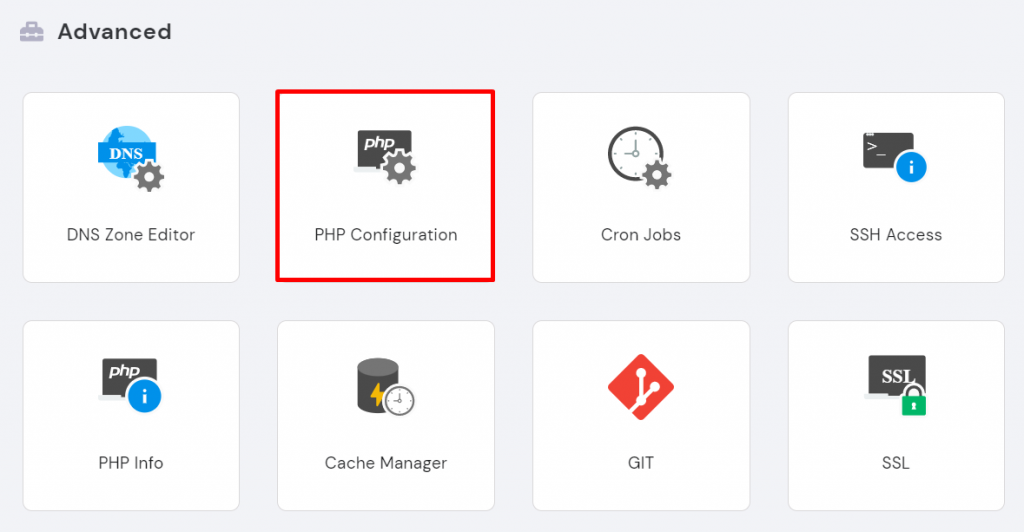
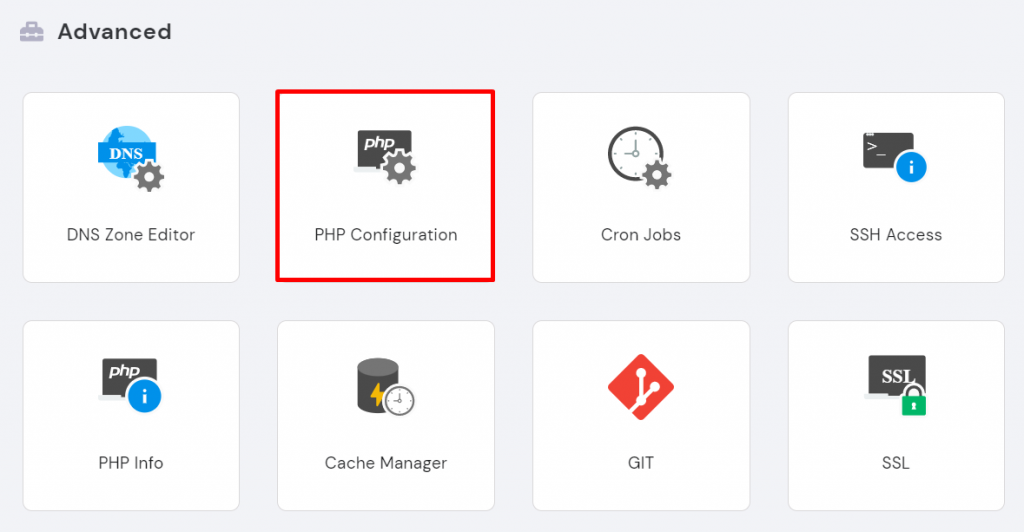
2. نسخه مورد نظر خود را انتخاب کنید و روی گزینه Update در تب PHP version کلیک کنید.
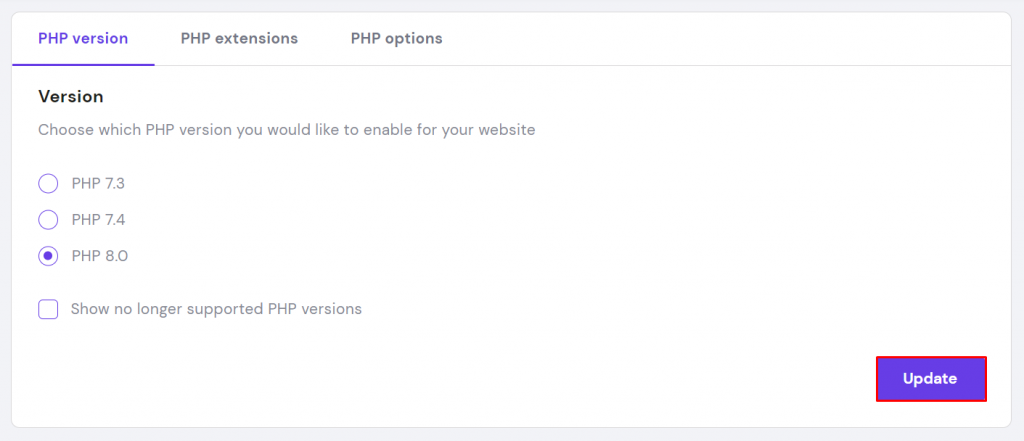
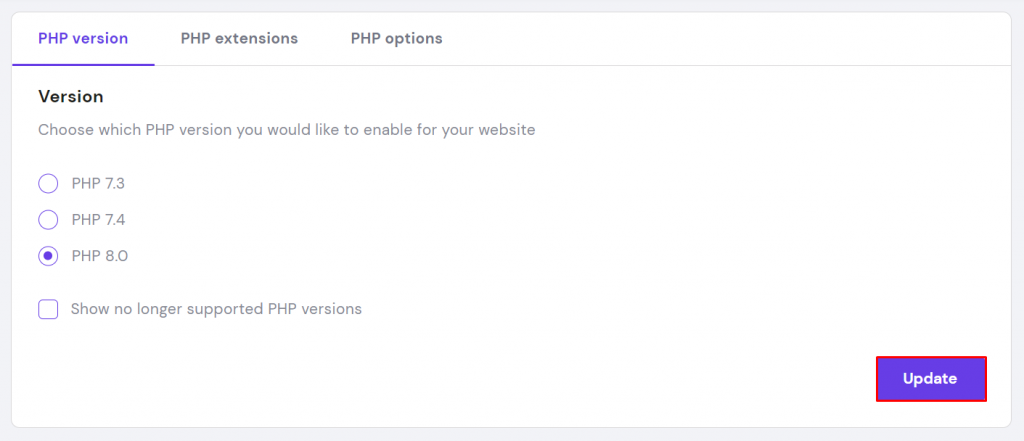
هسته، پلاگین ها و تم های وردپرس را به طور منظم به روز کنید
با به روز رسانی سایت وردپرس مطمئن خواهید شد که وب سایت شما همیشه آخرین ویژگی ها و امنیت را دارد. امنیت و عملکرد به هم مرتبط هستند. اگر یک سایت وردپرس آسیب پذیر باشد، می تواند کند شود یا حتی غیرقابل استفاده باشد.
وردپرس هکرهایی را جذب می کند که دائماً به دنبال آسیب پذیری های امنیتی به عنوان یک پلتفرم منبع باز هستند. در نتیجه به روز نگه داشتن وردپرس بسیار مهم است.
خوشبختانه از نسخه 5.5 وردپرس بهروزرسانیهای خودکار هسته، افزونهها و تمهای وردپرس را میتوان به راحتی مستقیماً از داشبورد فعال کرد. البته شما همچنان می توانید آنها را به صورت دستی به روز کنید.
افزایش سرعت وب سایت وردپرس: هسته وردپرس را به روز کنید
میتوانید بهروزرسانیهای خودکار را فقط برای هسته وردپرس فعال کنید، که ما به اکثر کاربران توصیه میکنیم. به روز رسانی های اصلی ممکن است تغییرات قابل توجهی را اضافه کنند که ممکن است مناسب سایت وردپرس شما نباشد.
برای انتخاب نحوه بهروزرسانی خودکار نرمافزار اصلی وردپرس وارد داشبورد خود شوید و به قسمت Updates بروید:
اگر سایر بهروزرسانیهای خودکار از قبل فعال شده باشند، پیامی را مشاهده میکنید که میگوید ” This site is automatically kept up to date with maintenance and security releases of WordPress only”.
اگر میخواهید بهروزرسانیهای اصلی را فعال کنید، روی Enable automatic updates for all new versions of WordPress کلیک کنید. پس از فعال شدن این گزینه پیام ” This site is automatically kept up to date with each new version of WordPress ” ظاهر می شود.
از طرف دیگر با Hostinger میتوانید بهروزرسانیهای خودکار هسته وردپرس را از hPanel فعال کنید. برای اینکار مراحل زیر را دنبال کنید.
1.به داشبورد بروید وWordPress Updates را در Core پیدا کنید. برای ادامه روی Change کلیک کنید.
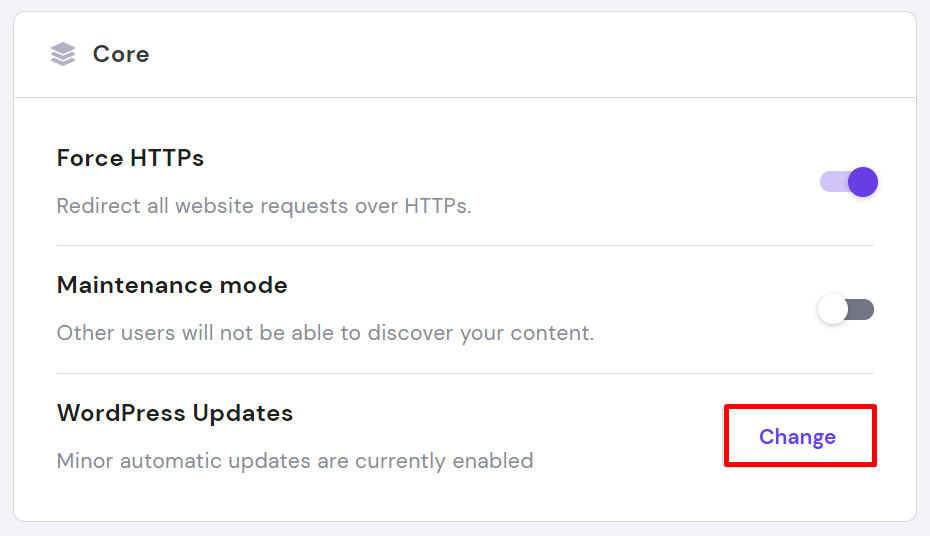
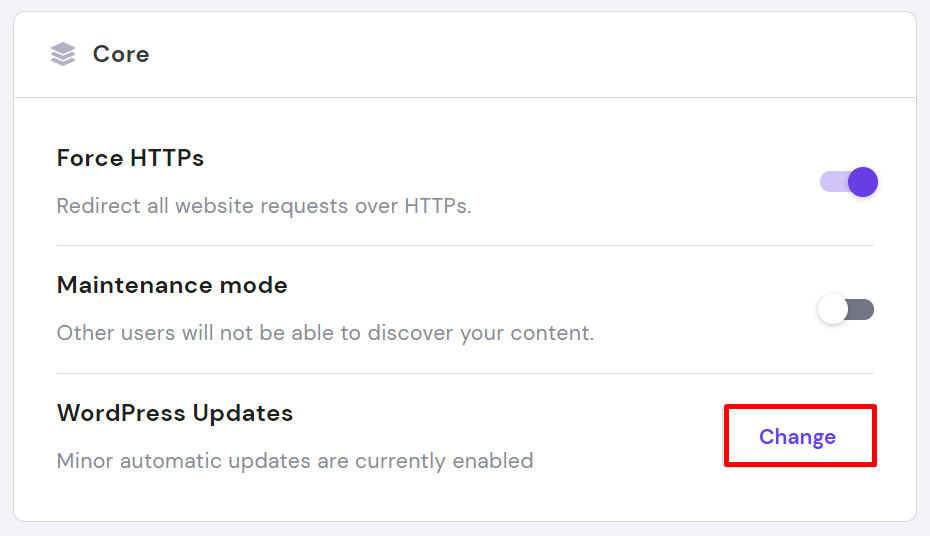
2. در پنجره جدید گزینه آپدیت خودکار مورد نظر خود را انتخاب کنید. در نهایت Save را بزنید.
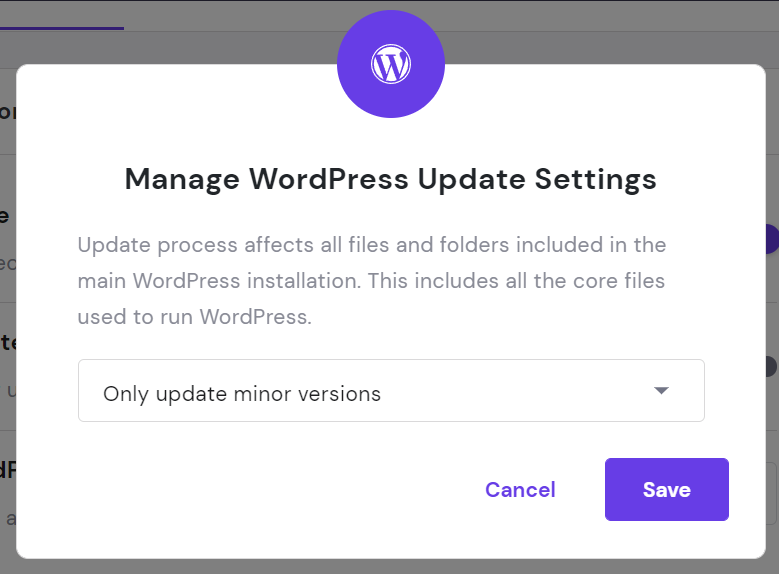
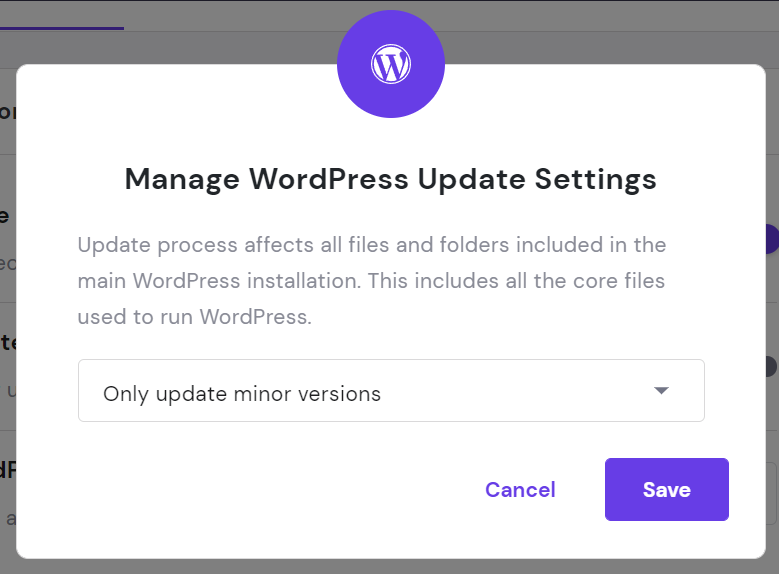
افزونه های وردپرس را به روز کنید
برای به روز رسانی یک افزونه وارد داشبورد شوید و به Plugins -> Installed Plugins بروید. افزونهای را که میخواهید بهروزرسانی کنید پیدا کنید و Update now را انتخاب کنید. همچنین میتوانید از ستون Automatic Updates گزینه Enable auto-updates را انتخاب کنید.
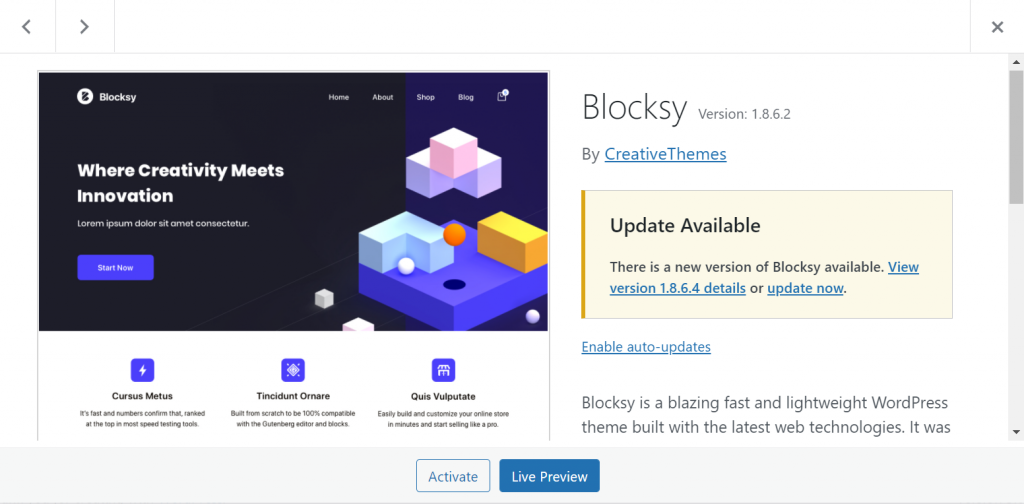
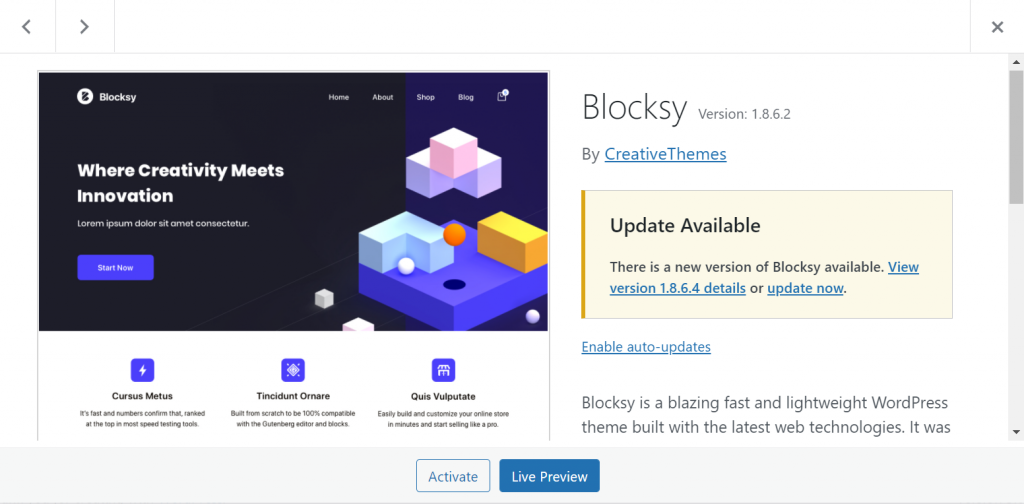
تم های وردپرس را به روز کنید
برای بهروزرسانی تم به Appearance -> Themes بروید و روی تمی که میخواهید بهروزرسانی شود کلیک کنید. برای بهروزرسانی دستی تم Update now را انتخاب کنید. همچنین میتوانید Enable auto-updates را انتخاب کنید.
مشابه افزونه ها هنگام اعمال به روز رسانی مراقب باشید. قبل از بهروزرسانی تمها، بررسی توضیحات نسخه جدید به شدت توصیه میشود. نکته دیگر استفاده از child theme است. پوسته فرزند یا Child theme به شما امکان می دهد تا قالب مورد نظر خود را با خیال راحت شخصی سازی کنید بدون اینکه پوسته اصلی را تغییر دهید.
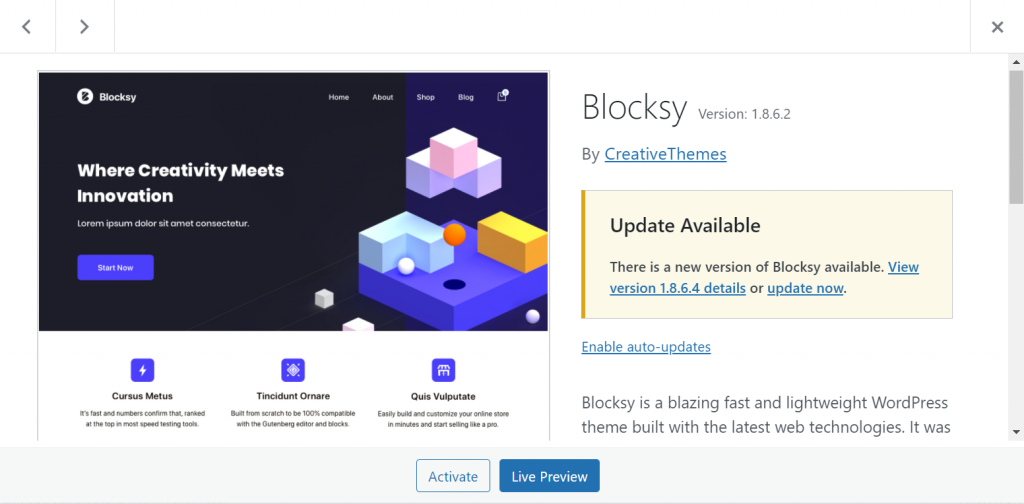
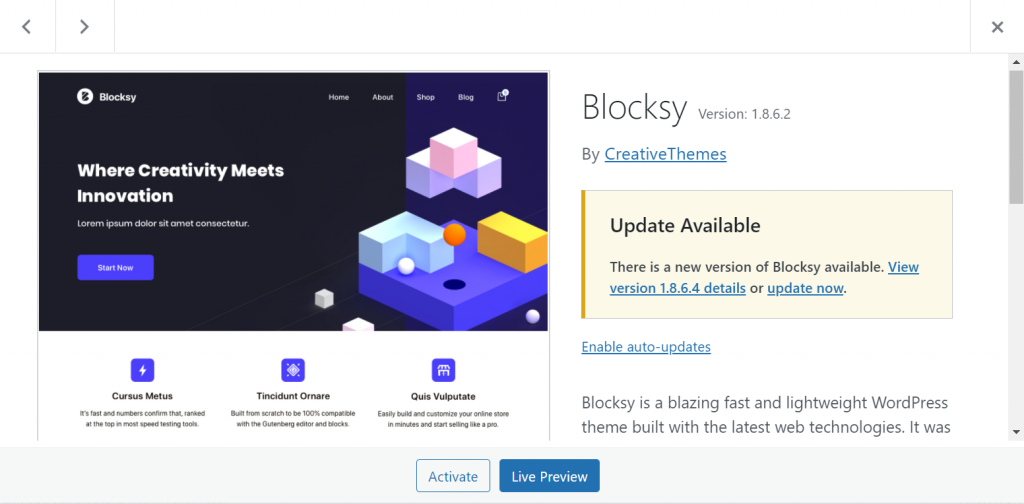
افزایش سرعت وب سایت وردپرس: بهینه سازی دیتابیس وردپرس
پایگاه داده یا دیتابیس جایی است که تمام اطلاعات وب سایت شما در آن ذخیره می شود از پست ها و صفحات گرفته تا تنظیمات تم و افزونه. وردپرس از MySQL به عنوان پایگاه داده پیش فرض خود استفاده می کند.
با گذشت زمان پایگاه داده وردپرس شما ممکن است اطلاعات غیر ضروری را جمع آوری کند و وب سایت شما را پر کند. دادههای غیر ضروری ممکن است شامل ویرایشهای پست، نظرات حذف شده، تنظیمات افزونه قدیمی و برچسبهای استفاده نشده باشد.
اگر آن را به حال خود رها شود، یک پایگاه داده پر بازیابی سریع اطلاعات خاص را برای سرورها دشوارتر می کند. این شرایط بر عملکرد سایت تأثیر می گذارد و سرعت کلی آن را کاهش می دهد. در مقابل یک پایگاه داده بهینه شده می تواند سریعتر پاسخ دهد. خوشبختانه راه هایی برای بهینه سازی پایگاه داده وردپرس وجود دارد.
روش اول استفاده از phpMyAdmin است. (یک سیستم مدیریت پایگاه داده منبع باز همراه با بسیاری از حساب های هاستینگ از جمله موارد ارائه شده توسط هاستینگر.)
1.در حساب هاستینگ خود phpMyAdmin را باز کنید. در hPanel به Databases -> phpMyAdmin بروید.
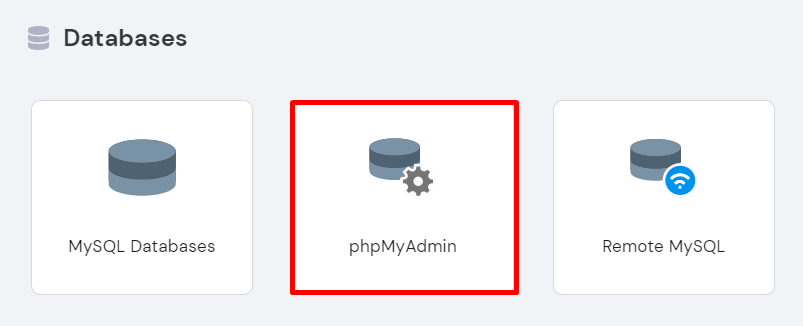
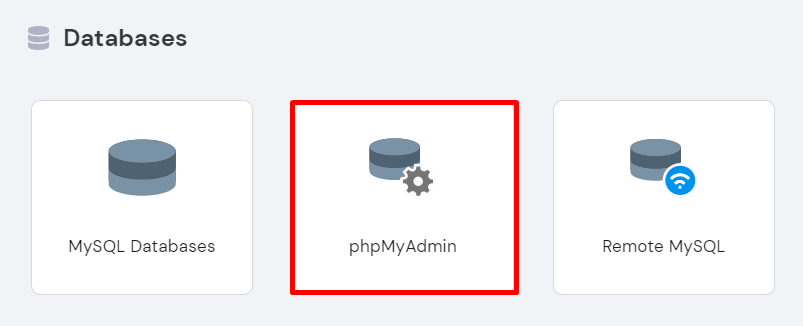
2. در زیر List of Current Databases نام پایگاه دادهای را که میخواهید بهینه کنید انتخاب کنید و روی Enter phpMyAdmin کلیک کنید.
3. پس از هدایت به phpMyAdmin، نام پایگاه داده را از نوار کناری انتخاب کنید.
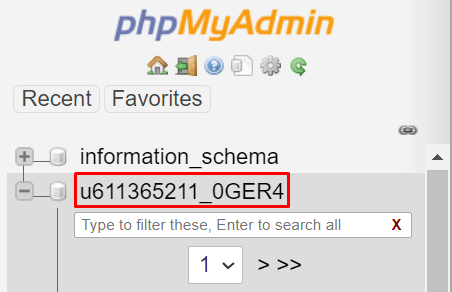
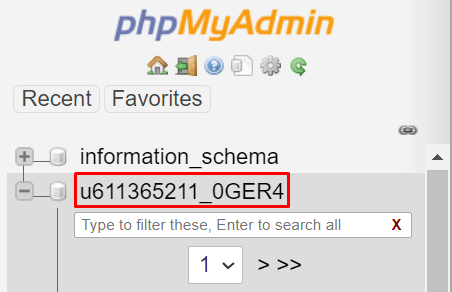
4. روی تب Structure کلیک کنید، سپس به پایین اسکرول کنید تا به انتها جدول برسید و Check all را انتخاب کنید.
5. در منوی کشویی گزینه Optimize Table را انتخاب کنید.
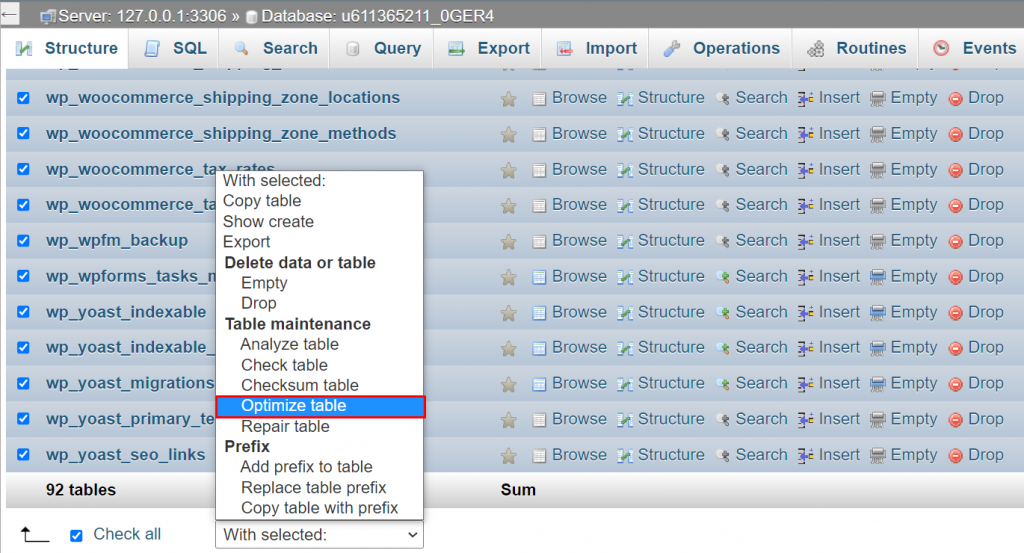
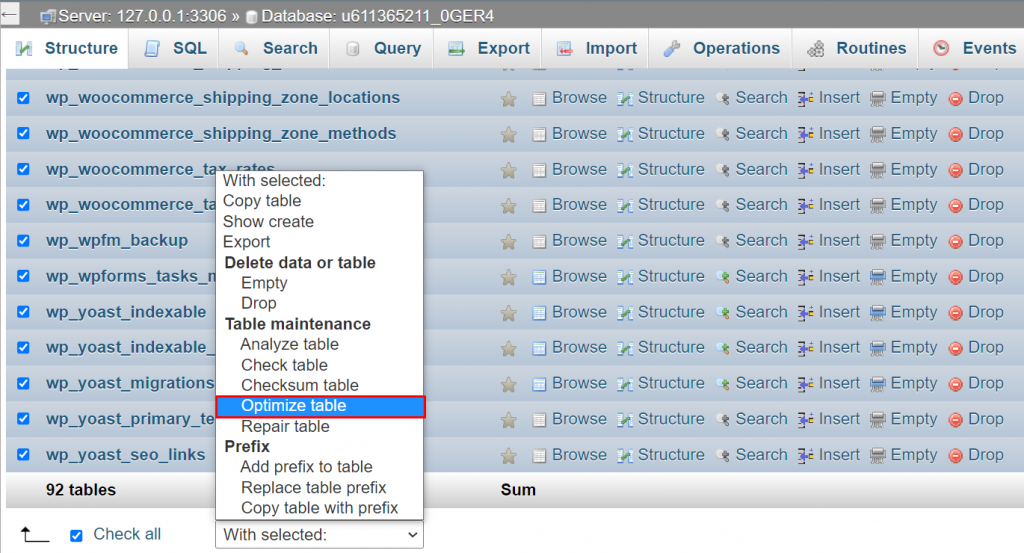
6. پس از اتمام فرآیند پیامی دریافت خواهید کرد که می گوید: ” Your SQL query has been executed successfully. ”
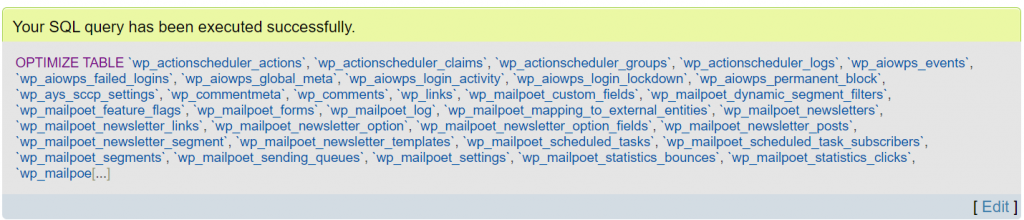
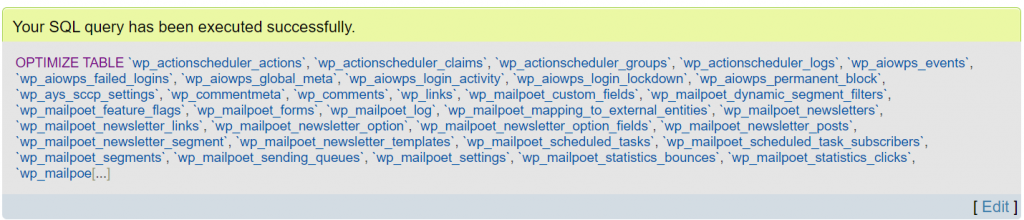
روش دوم استفاده از افزونه پایگاه داده وردپرس مانند WP-DB Manager است.
1.از داشبورد مدیریت وردپرس خود WP-DB Manager را نصب و فعال کنید.
2. Database -> Optimize DB بروید.
3. برای تمام جداول پایگاه داده ای که می خواهید بهینه سازی کنید، Yes را انتخاب کنید.
4. Optimize را انتخاب کنید.
HTML، CSS و جاوا اسکریپت را فشرده سازی کنید
اگر تا به حال یک فایل CSS، HTML یا جاوا اسکریپت را باز کرده باشید، متوجه خواهید شد که برخی از آنها تعداد زیادی فاصله، شکست های خط، کامنت و کاراکترهای اضافی دارند. اگرچه این باعث میشود این فایلها برای سایر توسعهدهندگان خواناتر شوند، اما درهم و برهم است و بارگذاری سایت را کندتر میکند.
فشرده سازی فایلهای CSS، HTML و JavaScript به معنای حذف کاراکترهای غیر ضروری برای کاهش اندازه فایل است. می توانید سرعت وردپرس را با فایل های کوچکتر افزایش دهید زیرا انتقال داده ها بین سرورها و مرورگرها سریعتر خواهد بود.
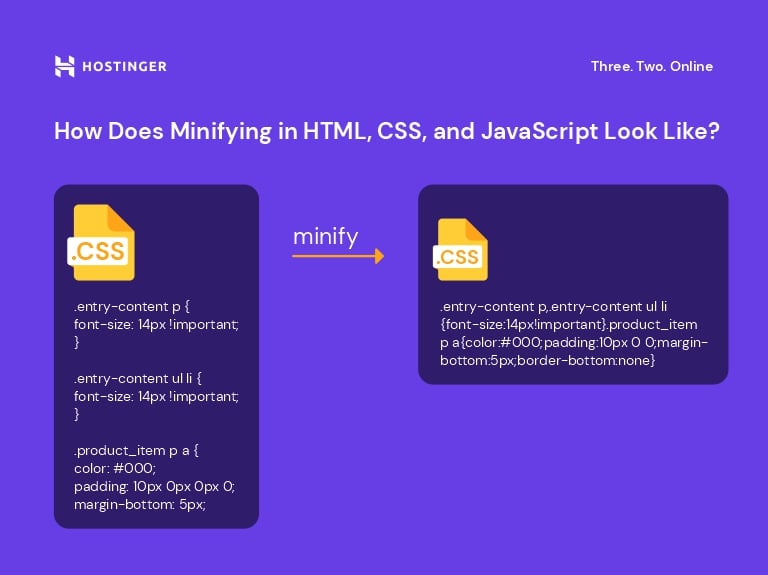
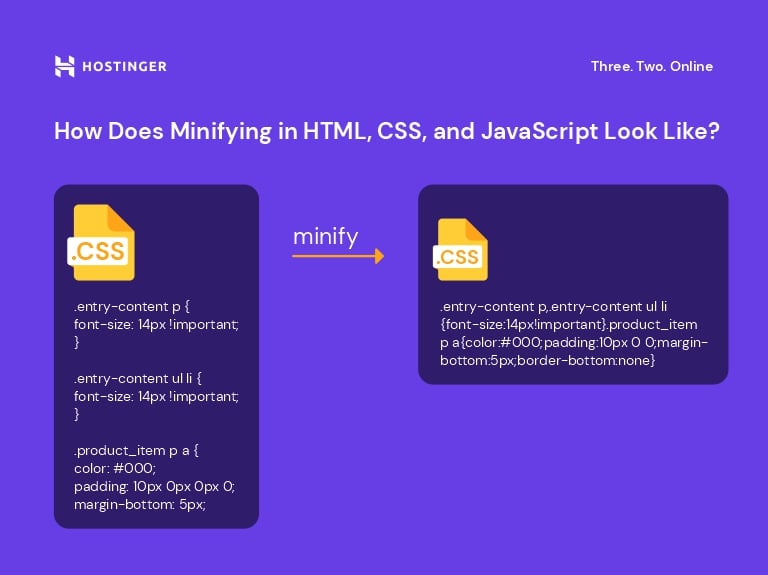
دو راه اصلی برای کوچک کردن یک فایل جاوا اسکریپت، HTML یا CSS وجود دارد:
- از یک ابزار آنلاین استفاده کنید. وب سایت minifier.org به شما امکان می دهد تا محتوای فایل های جاوا اسکریپت، CSS و HTML را به صورت خودکار فشرده سازی کنید. به سادگی فایل های قدیمی را با نسخه های کوچک شده جایگزین کنید.
- یک افزونه minifying نصب کنید. چندین پلاگین به شما امکان می دهند فایل های HTML، جاوا اسکریپت و CSS را کوچک کنید و یکی از آنها Fast Velocity Minify است. انواع فایل هایی را که می خواهید کوچک کنید در تنظیمات افزونه انتخاب کنید.
کوچک سازی یا فشرده سازی فایل یکی از ساده ترین و موثرترین راه ها برای بهینه سازی عملکرد وب سایت است. اغلب اندازه فایل را حدود 40-60٪ کاهش می دهد. افزونههای کش مانند LiteSpeed، W3 Total Cache و Autoptimize نیز قابلیت فشرده سازی را ارائه میکنند.
افزایش سرعت وب سایت وردپرس: ارائه محتوا از طریق HTTP/2
پروتکل امن انتقال ابرمتن یا HTTPS پایه و اساس ارتباطات داده در شبکه جهانی وب است. در واقع این نحوه تبادل اطلاعات مشتریان و سرورها است. به عنوان مثال هنگامی که شخصی می خواهد از yourdomain.com بازدید کند، مرورگر او یک درخواست HTTP را به یک سرور راه دور ارسال می کند که آن را پردازش کرده و محتوای وب سایت را بارگیری می کند. اولین تکرار HTTP، HTTP/1، کاملا موثر است. با این حال در مقایسه با نسخه جدیدتر HTTP/2 بسیار کندتر است.
در اینجا برخی از مزایای HTTP/2 نسبت به HTTP/1 آورده شده است:
ارتباط کارآمد : HTTP/2 از یک پروتکل باینری طراحی شده برای ارتباط بین ماشین ها استفاده می کند. در مقایسه با پروتکل مبتنی بر متن HTTP/1 پردازش داده های باینری ساده تر است.
اولویت بندی وزنی : با HTTP/2 توسعهدهنده وبسایت میتواند تصمیم بگیرد که کدام محتوا باید ابتدا لود شود. این ویژگی به مرورگرها امکاتن میدهد ابتدا محتوای سبکتر مانند متن را لود کنند و این تصور را ایجاد کند که وبسایت سریعتر لود میشود.
مالتی پلکس کردن : با HTTP/1، مرورگر فقط می تواند عناصر را یک به یک بارگیری کند. HTTP/2 با امکان دادن به مرورگرها برای بارگیری انواع مختلف محتوا در یک اتصال عملکرد بهتری دارد.
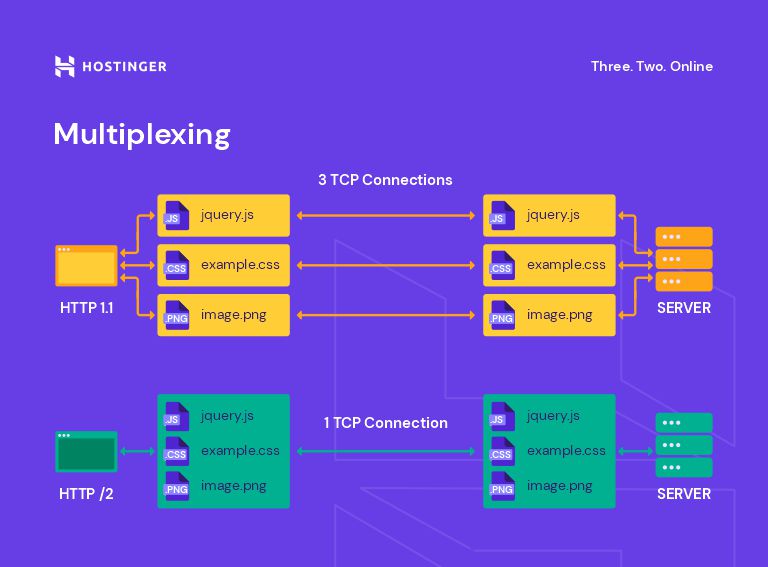
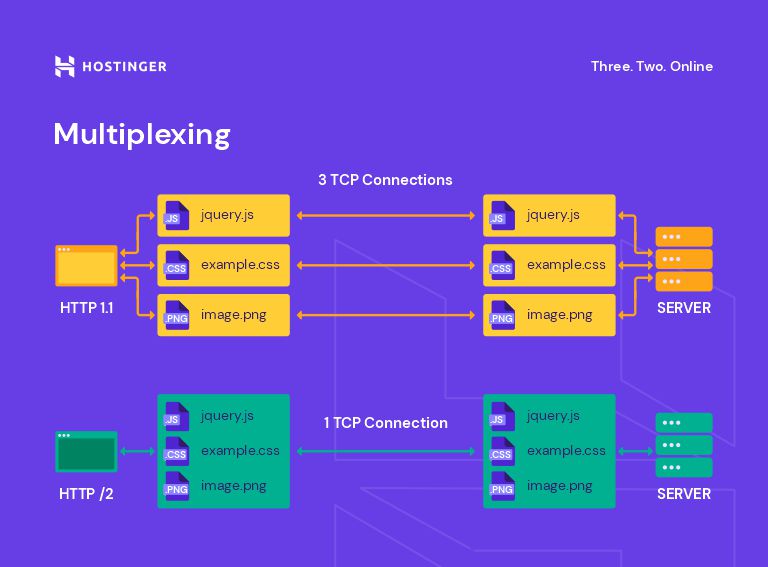
فشار سرور : HTTP/2 به سرورها امکان می دهد قبل از درخواست مرورگر محتوا را ارسال کنند.
فشرده سازی پیشرفته : در مقایسه با HTTP/1، HTTP/2 برای فشردهسازی از HPACK استفاده میکند که میتواند افزونگی را در بسته های HTTP مبادلهشده حذف کند. HPACK پیامهای HTTP را کوچکتر میکند و زمان بارگذاری را کوتاه میشود.
خوشبختانه، اکثر ارائه دهندگان هاست وردپرس در حال حاضر به طور پیش فرض از HTTP/2 استفاده می کنند. نیازی به شروع دستی مهاجرت نیست زیرا LiteSpeed، نرم افزار وب سرور مورد استفاده توسط هاستینگر، به طور بومی از HTTP/2 پشتیبانی می کند.
ارائه دهندگان هاستینگ وردپرس که از سرورهای Nginx استفاده می کنند نیز به صورت بومی از HTTP/2 پشتیبانی می کنند، در حالی که سرورهای Apache در سال 2015 پشتیبانی را اضافه کردند. اگر میزبان وب شما از Apache استفاده می کند، با آنها تماس بگیرید تا مشخص شود که پشتیبانی HTTP/2 در دسترس است یا خیر.
با این حال اگر مطمئن نیستید که سایت وردپرس شما از HTTP/2 استفاده می کند یا خیر، از ابزار تست HTTP/2 و HTTP2.Pro برای بررسی استفاده کنید. اگر معلوم شد که وبسایت شما همچنان از HTTP/1 استفاده میکند، بررسی کنید که میزبان وب شما HTTP/2 را ارائه میدهد یا خیر و برای انتقال با آنها تماس بگیرید.
علاوه بر این به خاطر داشته باشید که نصب گواهی SSL برای HTTP/2 به شدت توصیه می شود، زیرا تقریباً همه مرورگرها فقط از طریق یک اتصال رمزگذاری شده از HTTP/2 پشتیبانی می کنند.
سایت وردپرس خود را سرعت بخشید
اطمینان حاصل کنید که هر کاری برای سرعت بخشیدن به سایت وردپرس خود انجام داده اید و از تمام ابزارها و ویژگی های موجود استفاده کرده اید.
افزایش سرعت وب سایت وردپرس: نتیجه
یک وب سایت وردپرس کند بازدیدکنندگان را ناامید می کند و بر رتبه بندی موتورهای جستجو تأثیر منفی می گذارد. داشتن یک وب سایت سریع برای اطمینان از تجربه کاربری خوب و بهینه سازی موتور جستجو ضروری است. در این راهنما 12 روش مبتدی و پیشرفته برای افزایش سرعت وردپرس را بررسی کردیم.
امیدواریم این راهنما به شما کمک کرده باشد تا بهترین روش ها را برای سرعت بخشیدن به سایت وردپرس خود انجام دهید. اگر سوالی دارید در مورد بهینه سازی سرعت وردپرس دارید، لطفاً آن را در قسمت نظرات مطرح کنید.